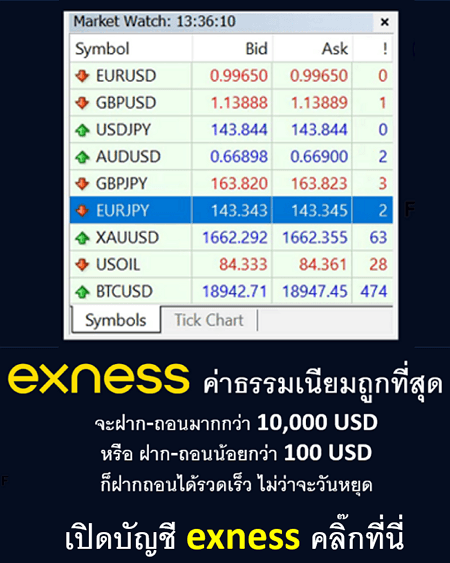การสร้างกลยุทธ์การเทรดเบื้องต้นเป็นขั้นตอนสำคัญในการพัฒนา Expert Advisor (EA) ที่สามารถดำเนินการเทรดได้อย่างมีประสิทธิภาพและตอบสนองต่อเงื่อนไขตลาดต่าง ๆ
4.1 การตั้งค่าคำสั่งเทรด
การตั้งค่าคำสั่งเทรดเป็นขั้นตอนสำคัญในการกำหนดการดำเนินการของ EA โดยคำสั่งเทรดพื้นฐานที่ใช้ในการพัฒนา EA ได้แก่ คำสั่ง Buy และ Sell ซึ่งแต่ละคำสั่งจะมีการตั้งค่าที่แตกต่างกันเพื่อให้สอดคล้องกับกลยุทธ์การเทรดของคุณ
4.1.1 คำสั่ง Buy และ Sell
คำสั่ง Buy และ Sell เป็นคำสั่งพื้นฐานที่ใช้ในการเปิดตำแหน่งการเทรดในตลาด คำสั่งเหล่านี้สามารถตั้งค่าได้อย่างละเอียดเพื่อให้เหมาะสมกับกลยุทธ์การเทรดที่คุณต้องการ
- ลากบล็อก ‘Buy now’ ‘Sell now’ ไปยังพื้นที่ทำงาน
- บล็อกคำสั่งซื้อและขาย มีฟังชั่นให้ใช้งานแบบเดียวกัน
- บล็อกคำสั่งซื้อและขาย ต้องพึ่งพาบล็อกอื่นเพื่อกำหนดกลยุทธ์เพื่อทำไรอย่างแม่นยำ
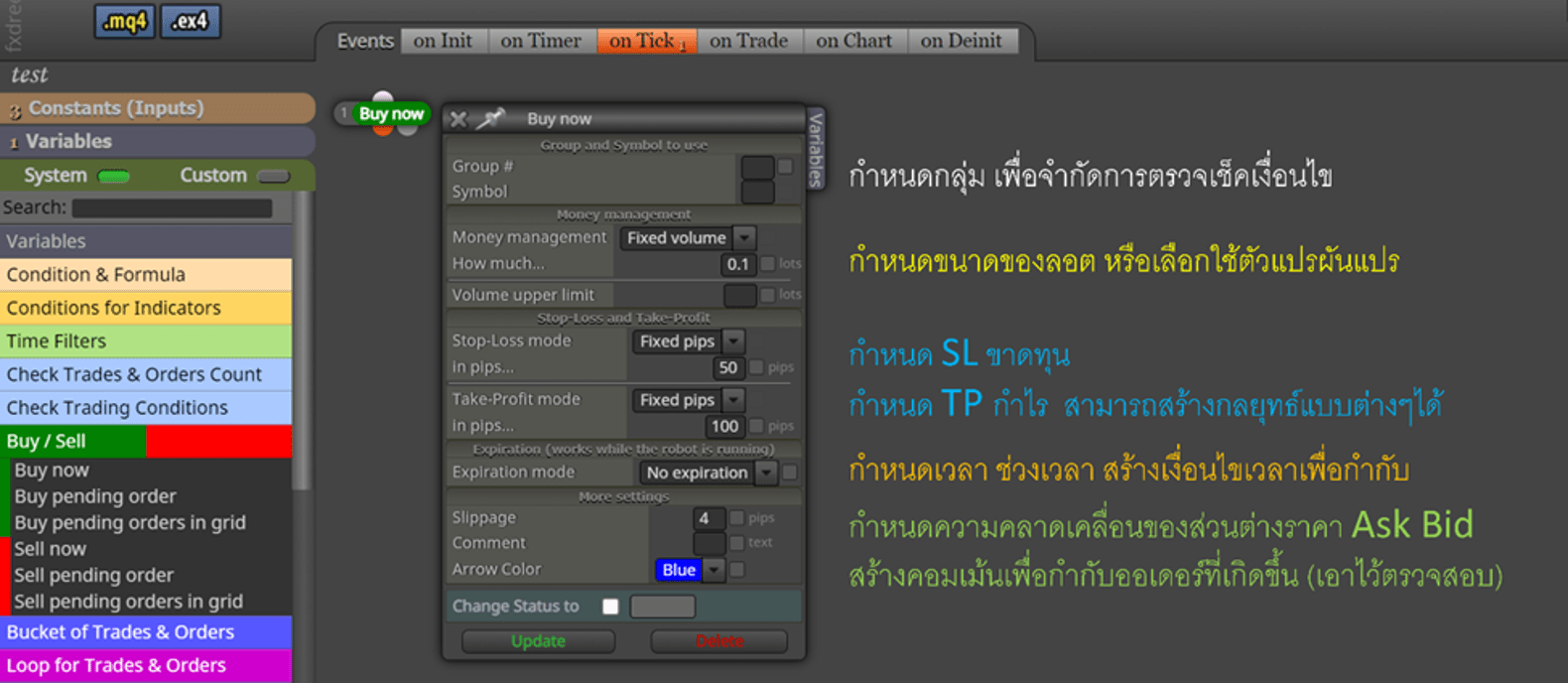
- ลากบล็อก ‘Condition’ ไปยังพื้นที่ทำงาน
- สร้างกลยุทธ์ เงื่อนไข จังหวะจุดเข้าซื้อหรือขาย โดยใช้งานกลุ่มบล็อกต่างๆๆ เช่น Condition Indicator TimeFilters(ควบคุมTick) หรือบล็อกอื่นๆที่เกี่ยวของ
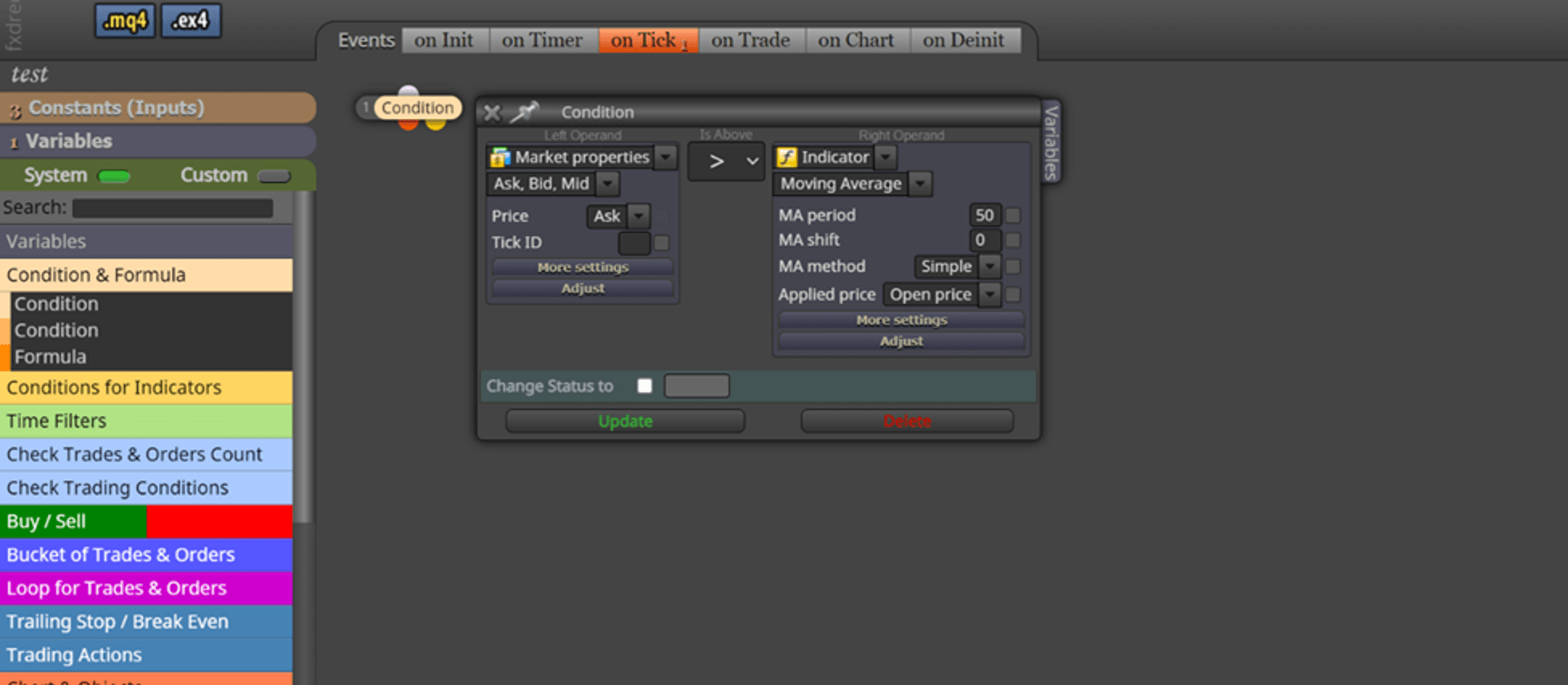
การลาก Block condition fxdreema - คลิกที่จุดเชื่อมต่อของบล็อก ‘Condition’ แล้วลากไปเชื่อมต่อกับจุดเชื่อมต่อของบล็อก ‘Buy now’ ‘Sell now’
- สร้างกลยุทธ์ เงื่อนไข จังหวะจุดเข้าซื้อหรือขาย โดยใช้งานกลุ่มบล็อกต่างๆๆ เช่น Condition Indicator TimeFilters(ควบคุมTick) หรือบล็อกอื่นๆที่เกี่ยวของ
- การเชื่อมต่อ ของบล็อกต่างๆ ตามลำดับก่อนหลัง
- ลำดับก่อนหลังของบล็อกสำคัญมากเพื่อความเข้าใจลำดับเงื่อนไขกลยุทธ์ที่ซับซ้อนต้องเรียงลำดับให้ถูกต้องอย่างเป็นระเบียบ และสามารถตรวจสอบในแต่ละขั้นตอนที่ง่ายขึ้น
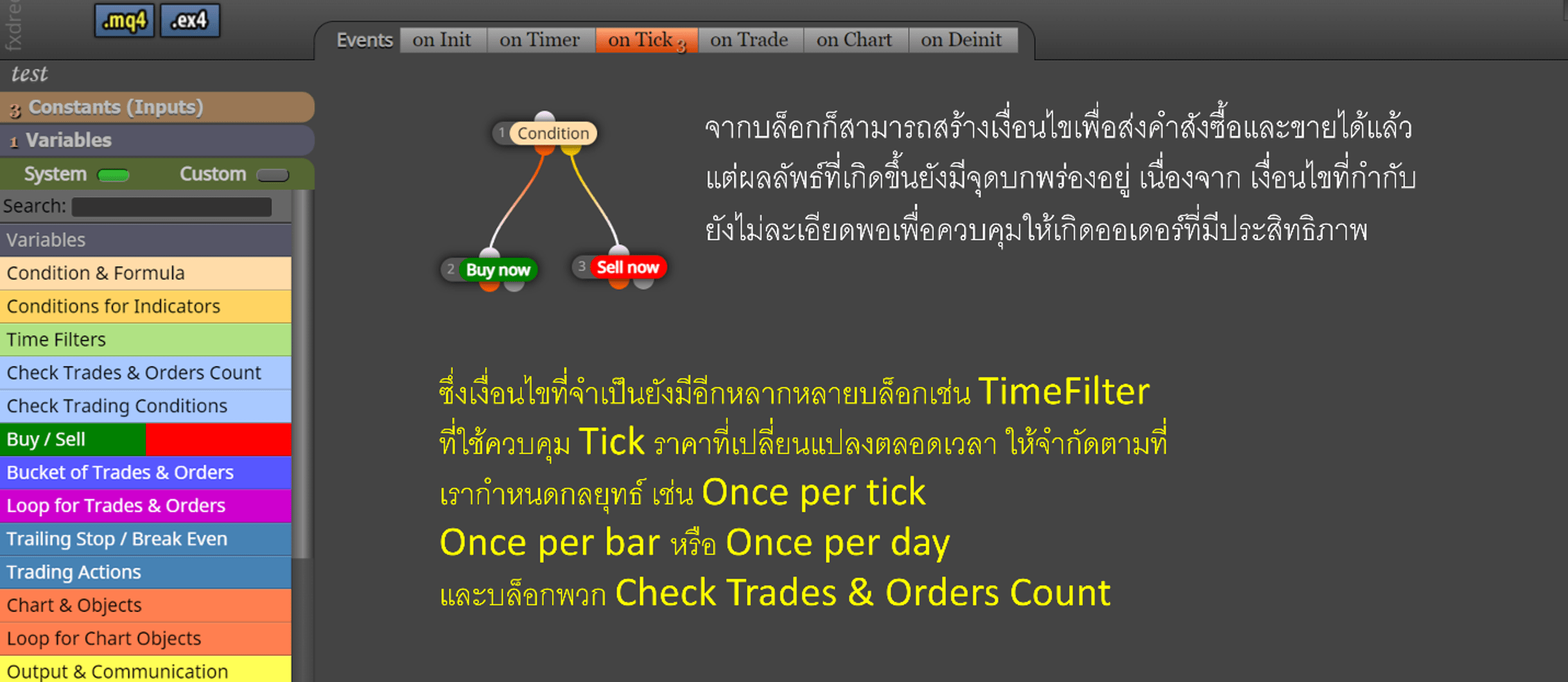
การเชื่อมต่อ Blcok ต่าง ๆ ของ fxdreema - ผลการทดสอบ ตัวอย่างสามารถทำงานและเปิดออเดอร์ตามเงื่อนไขได้ เมื่อราคาอยู่ต่ำกว่าเส้น Moving Average 50 วัน บล็อก Condition ตั้งค่าไว้คือ เป็นเท็จ (การใช้ค่าเท็จไม่ใช่เงื่อนไขที่ดี เนื่องจากไม่อยู่ในเงื่อนไขที่ตรงตามบล็อกที่ตั้งค่าไว้ ซึ่งราคาซื้อหรือขายที่ดีควรจะอยู่ใกล้เส้น Moving Average )
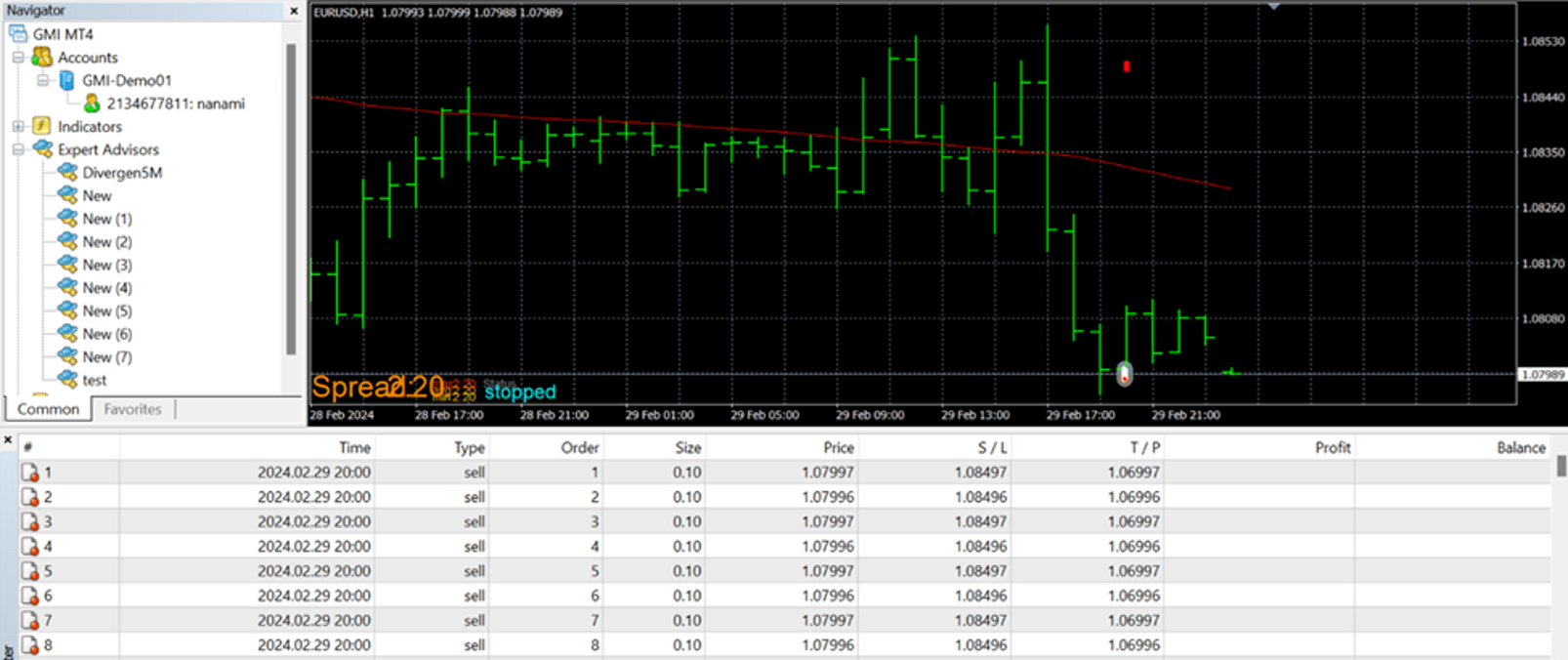
ผลการทดสอบการเทรด fxdreema block - ออเดอร์ที่เกิดขึ้นมีจำนวนไม่จำกัดเนื่องจากการทำงานวนซ้ำทุกๆTickของราคา
- จำเป็นต้องมีบล็อกจำพวก TimeFilterCheck Trades & Order Count กำกับจำนวนออเดอร์
- ลำดับก่อนหลังของบล็อกสำคัญมากเพื่อความเข้าใจลำดับเงื่อนไขกลยุทธ์ที่ซับซ้อนต้องเรียงลำดับให้ถูกต้องอย่างเป็นระเบียบ และสามารถตรวจสอบในแต่ละขั้นตอนที่ง่ายขึ้น
เคล็ดลับการตั้งค่าคำสั่งเทรด
- การใช้ Buy และ Sell อย่างมีประสิทธิภาพ: การออกแบบกลยุทธ์สำคัญกับการออกคำสั่งซื้อและขาย
- การตั้งค่า Lot size ที่เหมาะสม: ขนาดของ Lot ควรสอดคล้องกับขนาดบัญชีและระดับความเสี่ยงที่ยอมรับได้
- การตรวจสอบ Slippage: ค่าความคลาดเคลื่อนของราคาควรตั้งค่าให้เหมาะสมเพื่อหลีกเลี่ยงปัญหาในการเปิดคำสั่งเทรด
การตั้งค่าคำสั่งเทรดเป็นขั้นตอนสำคัญในการพัฒนา EA ที่มีประสิทธิภาพใน FXdreema การเข้าใจและตั้งค่าคำสั่งเทรดอย่างถูกต้องจะช่วยให้คุณสามารถสร้างกลยุทธ์การเทรดที่ตอบสนองต่อสภาพตลาดและสามารถทำกำไรได้อย่างยั่งยืน
ในบทถัดไป เราจะพูดถึงการตั้งค่าและการปรับแต่งบล็อกคำสั่งเทรดเพิ่มเติม เพื่อเพิ่มประสิทธิภาพในการทำงานของ EA ของคุณ
4.1.2 การตั้งค่า Take Profit และ Stop Loss
การตั้งค่า Take Profit และ Stop Loss เป็นขั้นตอนสำคัญในการพัฒนา Expert Advisor (EA) ที่มีประสิทธิภาพ การตั้งค่าเหล่านี้ช่วยให้คุณสามารถจัดการความเสี่ยงและเพิ่มโอกาสในการทำกำไรจากการเทรดในตลาด การตั้งค่าอย่างเหมาะสมจะช่วยป้องกันความสูญเสียที่ไม่จำเป็นและทำให้กลยุทธ์การเทรดของคุณมีความยั่งยืนมากขึ้น
Take Profit คือการตั้งค่าระดับราคาที่คุณต้องการปิดการเทรดเพื่อรับกำไร เมื่อราคาสินทรัพย์ถึงระดับนี้ EA จะปิดการเทรดอัตโนมัติและล็อกกำไรที่ได้รับ
Stop Loss คือการตั้งค่าระดับราคาที่คุณต้องการปิดการเทรดเพื่อจำกัดการขาดทุน เมื่อราคาสินทรัพย์ถึงระดับนี้ EA จะปิดการเทรดอัตโนมัติเพื่อลดการขาดทุนที่เกิดขึ้น
ขั้นตอนการตั้งค่า Take Profit และ Stop Loss
- บล็อกควบคุม บล็อกที่เกี่ยวข้อง TP SL
- ฟังชั่น SL TP อยู่ในบล็อก Buy Sell ซึ่งกำหนดและเซ็ตค่าหรือกลยุทธ์ได้จำกัด เช่น Fixed pips
% of the price หรือ % of Take-Profit เป็นต้น
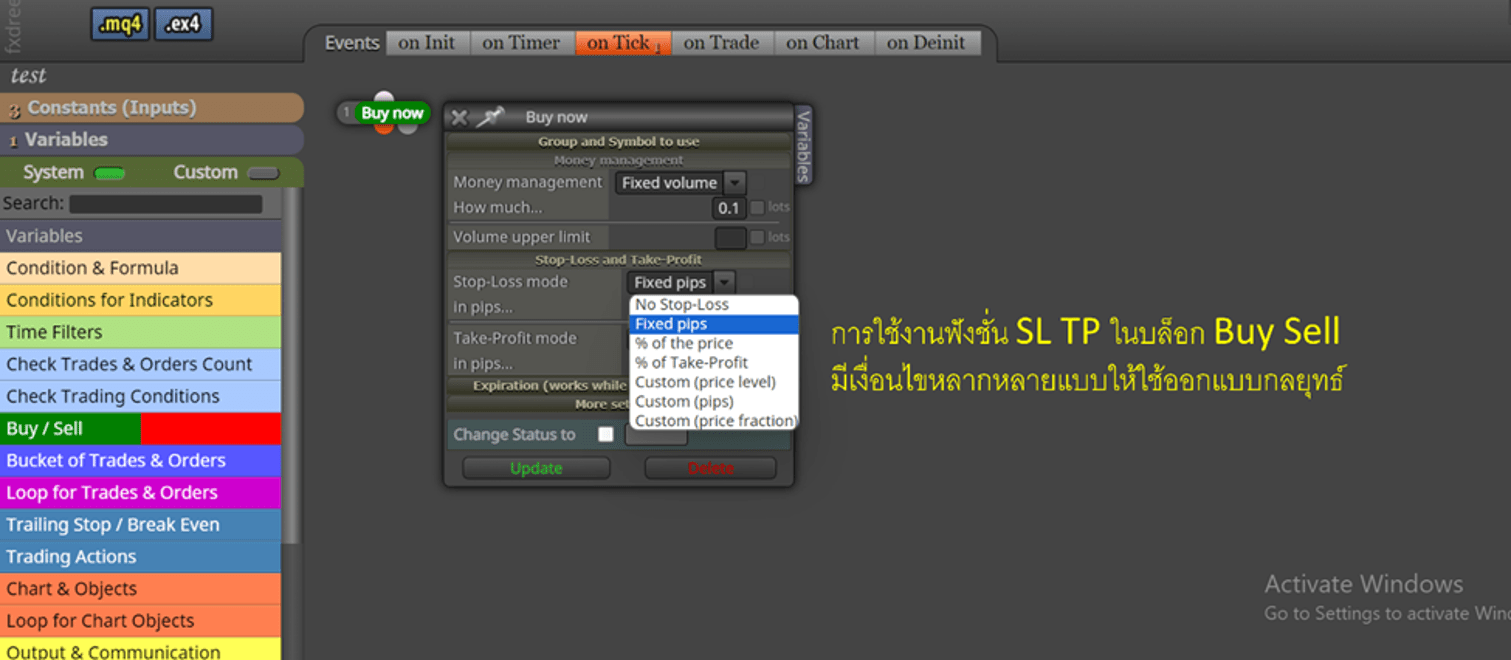
- บล็อกกลุ่ม Trailing Stop / Break Even เป็นอีกจำพวกที่ควบคุม กำไร ขาดทุนได้ และยังมีบล็อกอื่นๆอีกที่มีความเกี่ยวข้องให้เลือกออกแบบกลยุทธ์
เคล็ดลับการตั้งค่า Take Profit และ Stop Loss
- การใช้ระดับที่เหมาะสม: การตั้งค่า Take Profit และ Stop Loss ควรสอดคล้องกับกลยุทธ์การเทรดของคุณและขนาดบัญชีการเทรด
- การใช้ Trailing Stop: คุณสามารถใช้ Trailing Stop เพื่อปรับระดับ Stop Loss อัตโนมัติตามการเคลื่อนไหวของราคา เพื่อรักษากำไรที่ได้รับและลดความเสี่ยง
- การทดสอบการตั้งค่า: ทดสอบการตั้งค่า Take Profit และ Stop Loss ในสภาพตลาดที่แตกต่างกันเพื่อให้แน่ใจว่าการตั้งค่าดังกล่าวมีประสิทธิภาพในทุกสภาพตลาด
การทดสอบและปรับปรุงการตั้งค่า
หลังจากตั้งค่า Take Profit และ Stop Loss แล้ว คุณควรทำการทดสอบ EA ของคุณในสภาพตลาดที่แตกต่างกันเพื่อให้แน่ใจว่าการตั้งค่าเหล่านี้มีประสิทธิภาพ คุณสามารถปรับปรุงการตั้งค่าตามผลลัพธ์ที่ได้รับจากการทดสอบเพื่อเพิ่มประสิทธิภาพของ EA ในการทำกำไรและลดความเสี่ยง
การตั้งค่า Take Profit และ Stop Loss เป็นขั้นตอนสำคัญในการพัฒนา EA ที่มีประสิทธิภาพ การตั้งค่าอย่างเหมาะสมจะช่วยป้องกันความสูญเสียที่ไม่จำเป็นและทำให้กลยุทธ์การเทรดของคุณมีความยั่งยืนมากขึ้น ในบทถัดไป เราจะพูดถึงการตั้งค่าบล็อกคำสั่งเทรดเพิ่มเติมเพื่อเพิ่มประสิทธิภาพในการทำงานของ EA ของคุณ
4.2 การใช้ Indicators เพื่อสร้างสัญญาณ
การใช้ Indicators ในการสร้างสัญญาณเทรดเป็นเทคนิคที่สำคัญในการพัฒนา Expert Advisor (EA) Indicators ช่วยให้เราสามารถวิเคราะห์และประเมินสภาวะตลาดได้อย่างมีประสิทธิภาพ ซึ่งทำให้เราสามารถตัดสินใจเทรดได้อย่างถูกต้องและแม่นยำ ในหัวข้อนี้ เราจะพูดถึงการใช้ Moving Average เพื่อสร้างสัญญาณเทรด
4.2.1 การใช้ Moving Average
Moving Average (MA) เป็นหนึ่งใน Indicators ที่ได้รับความนิยมมากที่สุดในวงการการเทรด การใช้ MA ในการสร้างสัญญาณเทรดสามารถทำได้ง่ายและมีประสิทธิภาพ โดย MA เป็นตัวบ่งชี้แนวโน้มที่ช่วยให้เราสามารถระบุแนวโน้มของตลาดได้ การใช้ MA ในการสร้างสัญญาณสามารถทำได้หลายวิธี เช่น การใช้ MA ตัดกัน หรือการใช้ MA ตัดกับราคาตลาด
การตั้งค่า Moving Average ใน FXdreema
- ใช้งานบล็อก Condition
- Condition เป็นบล็อกเงื่อนไขเปรียบเทียบข้อมูลซึ่งสามารถใช้งานได้หลากหลายตามข้อมูลที่มีให้เลือกใช้งาน ซึ่งเป็นตัวเลือกหนึ่งที่ใช้งาน MA ได้
- Price x> Indicator หรือ Price x< Indicator เป็นบล็อกกลุ่ม Conditions for Indicators ที่ใช้งาน MA ได้เหมือนกัน
- ตั้งค่าเงื่อนไข Moving Average
- ดับเบิลคลิกที่บล็อก ‘Condition’ เพื่อเปิดหน้าต่างการตั้งค่า
- ในหน้าต่างการตั้งค่า ให้ตั้งค่าดังนี้:
- Left Operand: เลือก ‘Price’ และตั้งค่าเป็นราคาปิด (Ask)
- Operator: เลือก ‘>’
- Right Operand: เลือก ‘Indicator’ และเลือก ‘Moving Average’
- ตั้งค่าพารามิเตอร์ของ Moving Average เช่น Period = 50, MA Method = Simple (SMA), Applied Price = Close
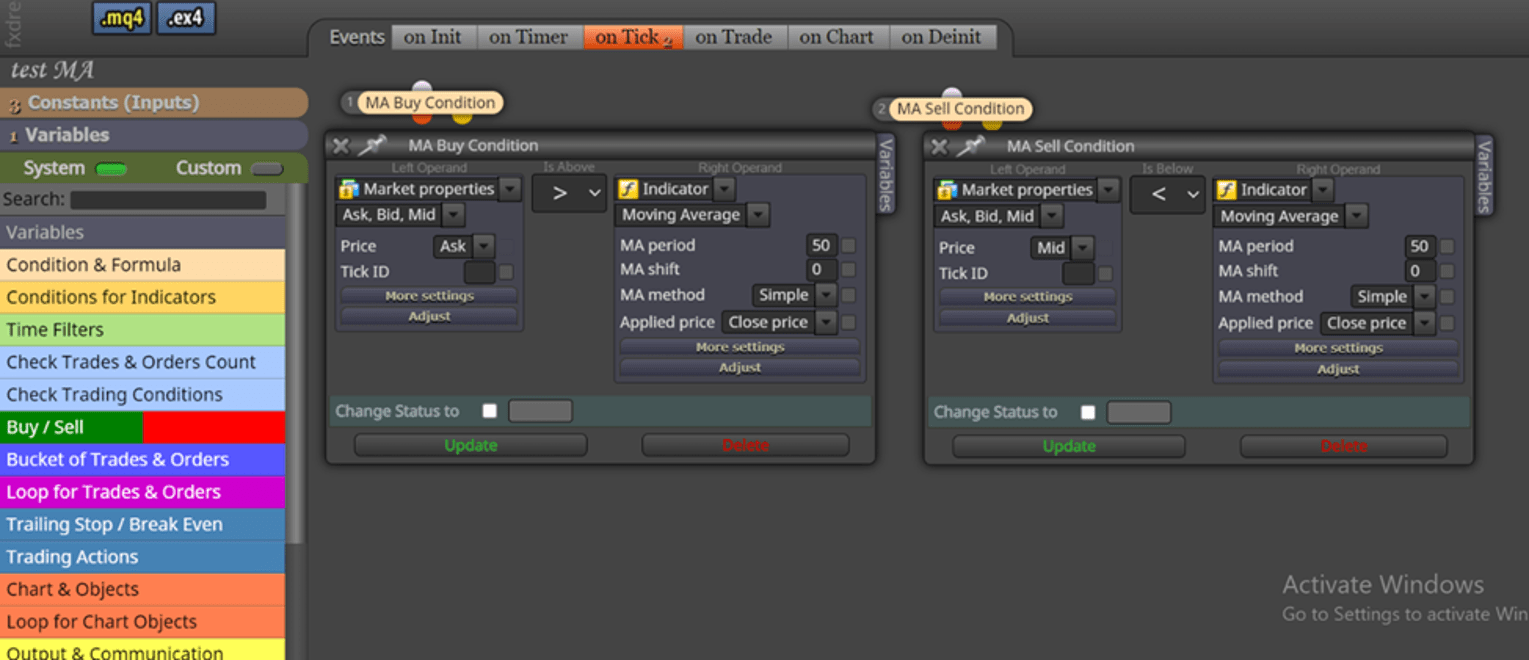
ตั้งคำสั่งเทรด fxdreema
- ตั้งค่าคำสั่งเทรด
- ดับเบิลคลิกที่บล็อกคำสั่งเทรดเพื่อเปิดหน้าต่างการตั้งค่า
- ตั้งค่าพารามิเตอร์ต่าง ๆ เช่น Lot size, Stop Loss และ Take Profit
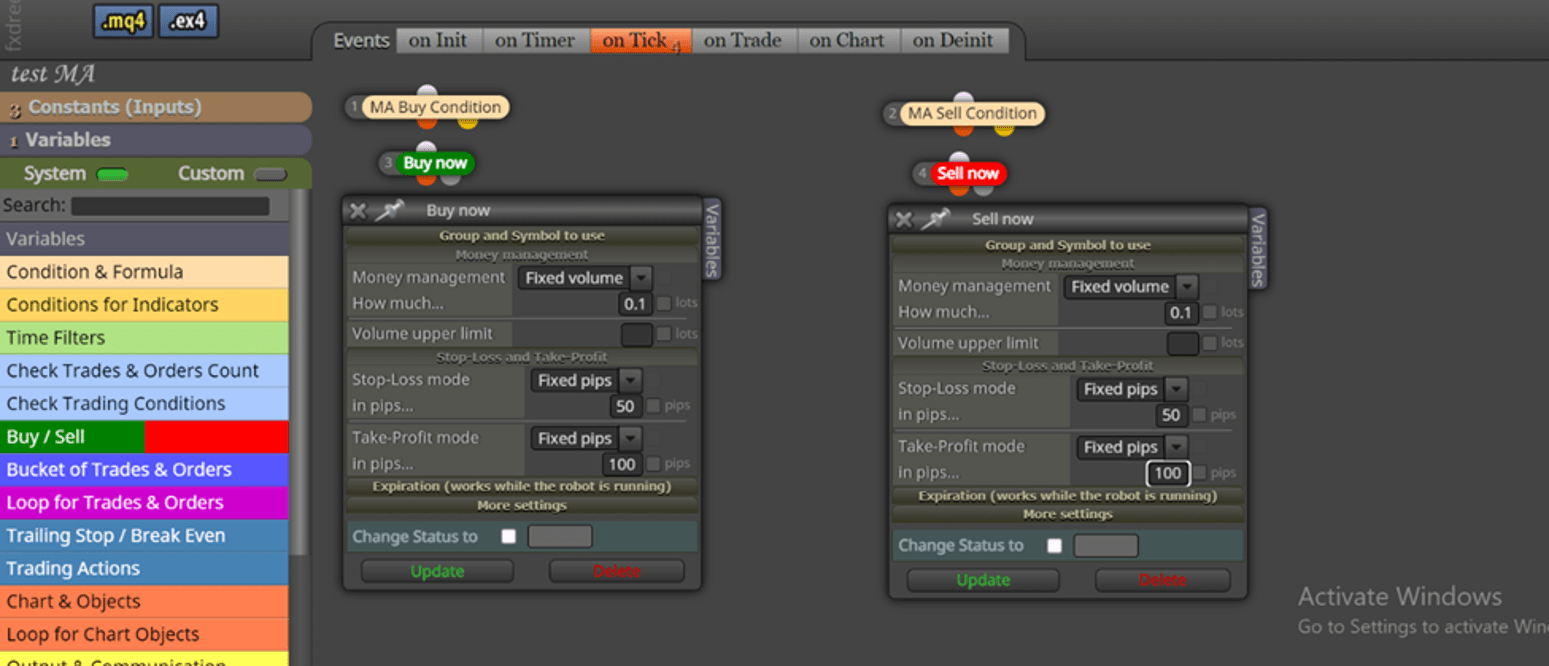
ตั้ง parameter ต่าง ๆ fxdreema
- เพิ่มบล็อกคัดกรองออเดอร์
- เลือกบล็อก Once per bar ( เปิดออเดอร์ได้แค่ 1ออเดอร์/1bar )
- เลือกบล็อก AND จากกลุ่ม Controlling Blocks เพื่อใช้งาน รวมเงื่อนไขแต่ละบล็อก
- เชื่อมต่อ โนดของแต่ละบล็อก
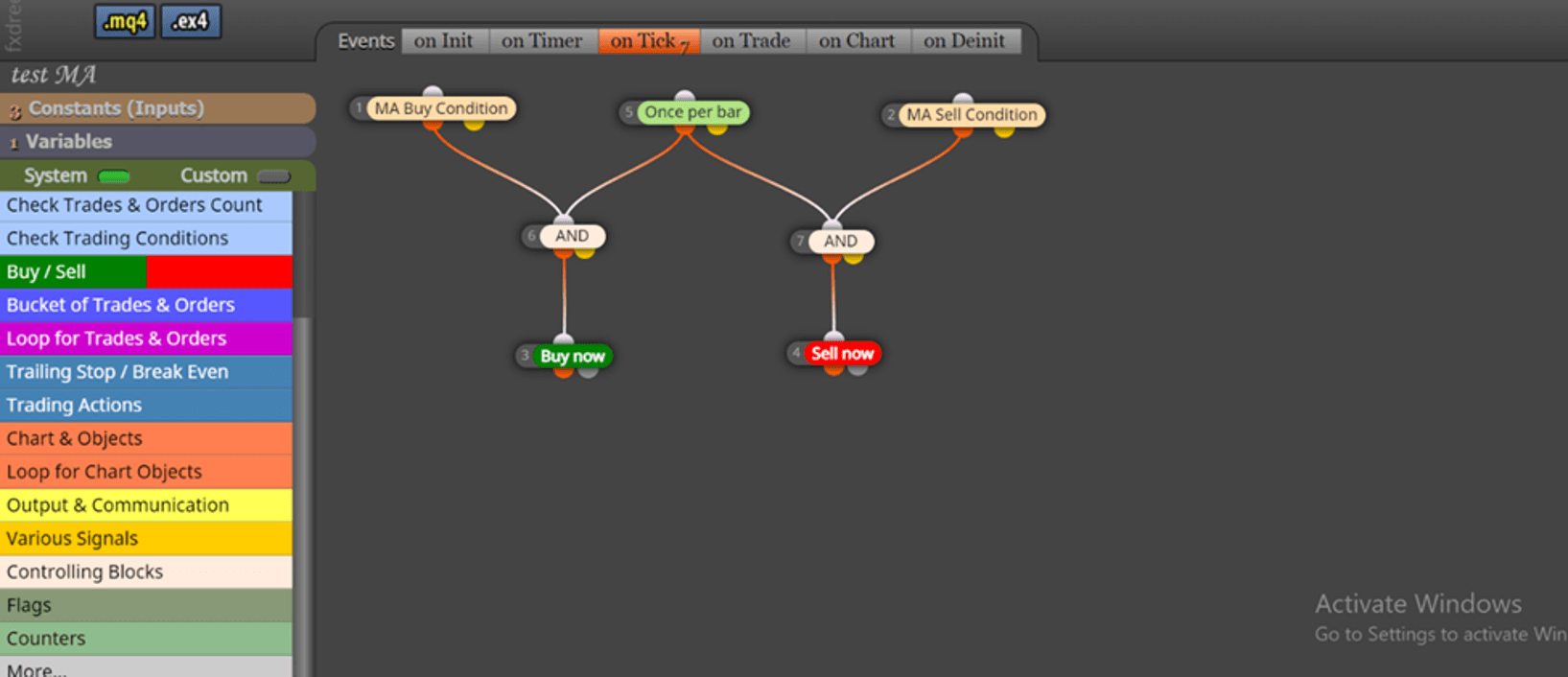
ตัวอย่าง Moving Average ทดสอบกราฟ
- เมื่อออกแบบครบแล้วเริ่มการทดสอบเลือกบันทึกไฟล์แบบ .mq4 .exe4
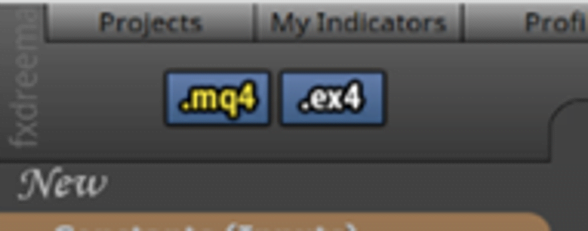
ปุ่ม mq4 ex4 fxdreema
ต่อไปนี้คือตัวอย่างการทดสอบ EA เบื้องต้น
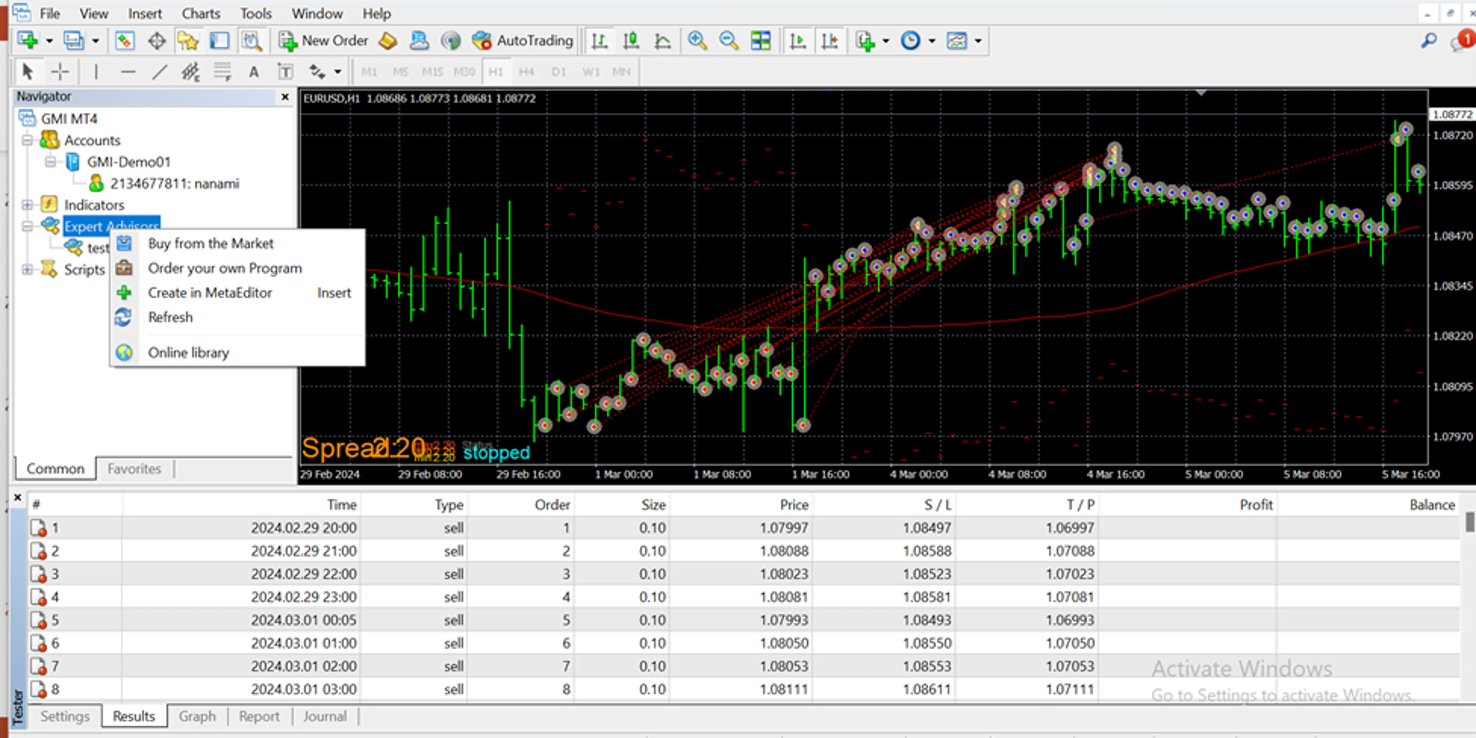
จากตัวอย่างการทดสอบ จะเห็นได้ว่า ออเดอร์ที่เกิดขึ้นนั้นตรงตามเงื่อนไขคือ
- เมื่อราคาสูงกว่าเส้น MA ส่งคำสั่งซื้อ เมื่อราคาต่ำกว่าเส้น MA ส่งคำสั่งขาย
- 1bar เปิดออเดอร์ได้แค่ 1 ออเดอร์เท่านั้น ( แต่ก็มีจำนวนมาก )
เคล็ดลับการใช้ Moving Average
- เลือก Period ที่เหมาะสม: การเลือกค่า Period ที่เหมาะสมสำหรับ Moving Average เป็นสิ่งสำคัญ ค่า Period ที่สั้นจะให้สัญญาณที่ไวกว่าแต่มีโอกาสเกิดสัญญาณเท็จมากขึ้น ค่า Period ที่ยาวจะให้สัญญาณที่มั่นคงกว่าแต่ช้ากว่า
- ใช้ MA หลายตัว: การใช้ Moving Average หลายตัว เช่น การใช้ MA สั้นและ MA ยาวร่วมกัน สามารถช่วยลดสัญญาณเท็จและยืนยันแนวโน้มได้ดียิ่งขึ้น
- ปรับแต่งการตั้งค่า: ปรับแต่งพารามิเตอร์ของ Moving Average เช่น การใช้ Simple Moving Average (SMA) หรือ Exponential Moving Average (EMA) ตามความเหมาะสมกับกลยุทธ์ของคุณ
การใช้ Moving Average เพื่อสร้างสัญญาณเทรดเป็นวิธีที่มีประสิทธิภาพและเป็นที่นิยมในวงการการเทรด การตั้งค่าและใช้งานอย่างถูกต้องจะช่วยให้คุณสามารถพัฒนา EA ที่มีประสิทธิภาพและสามารถทำกำไรได้อย่างยั่งยืน
ในบทถัดไป เราจะพูดถึงการใช้ Indicators อื่น ๆ เพื่อสร้างสัญญาณเทรดเพิ่มเติม เช่น Stochastic และ MACD เพื่อให้คุณสามารถพัฒนา EA ที่ตอบสนองต่อสภาพตลาดต่าง ๆ ได้ดีขึ้น
4.2.2 การใช้ Stochastic
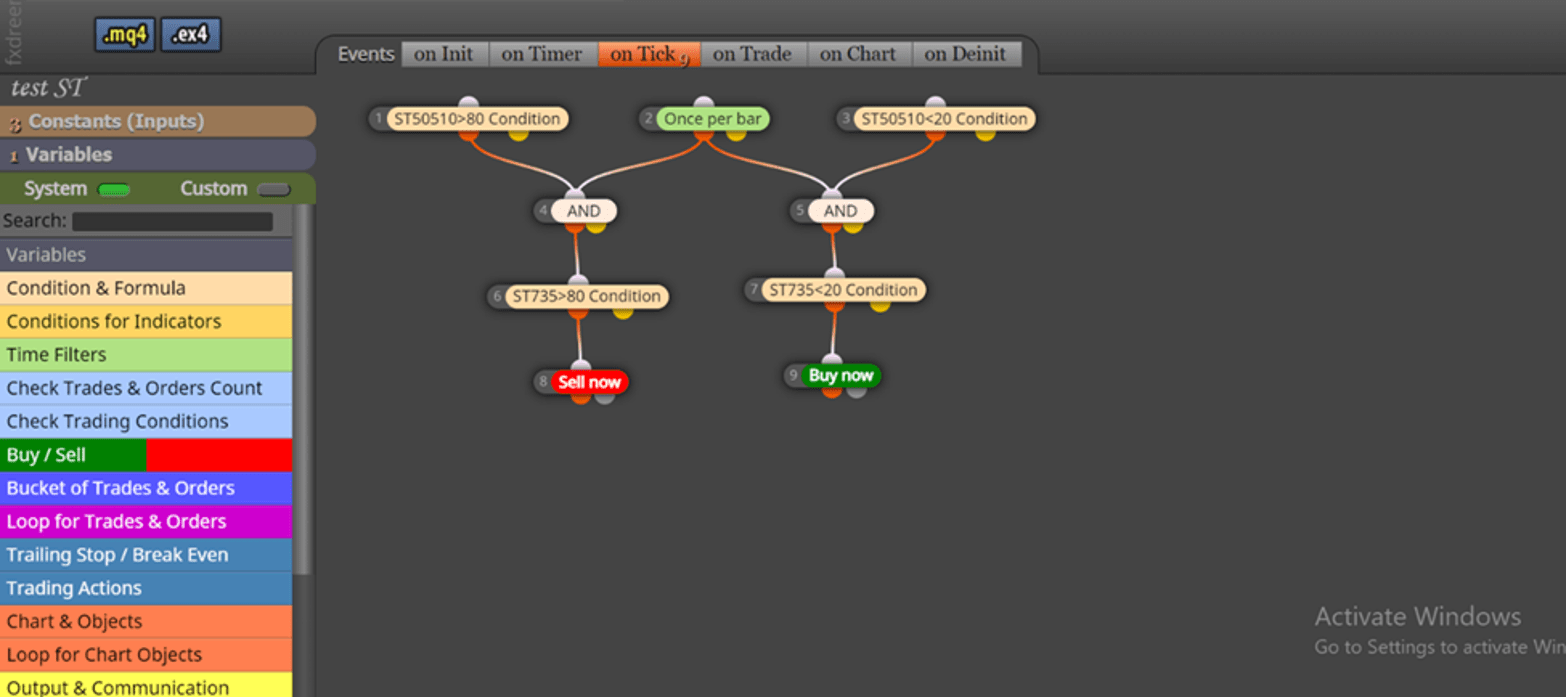
- เลือกบล็อก Condition สร้างเงื่อนไข Stochastic บล็อกไอดี 1และ3 เป็นแนวโน้มใหญ่
- การตั้งค่าการใช้งาน Stochastic ขึ้นอยู่กับผู้ออกแบบ
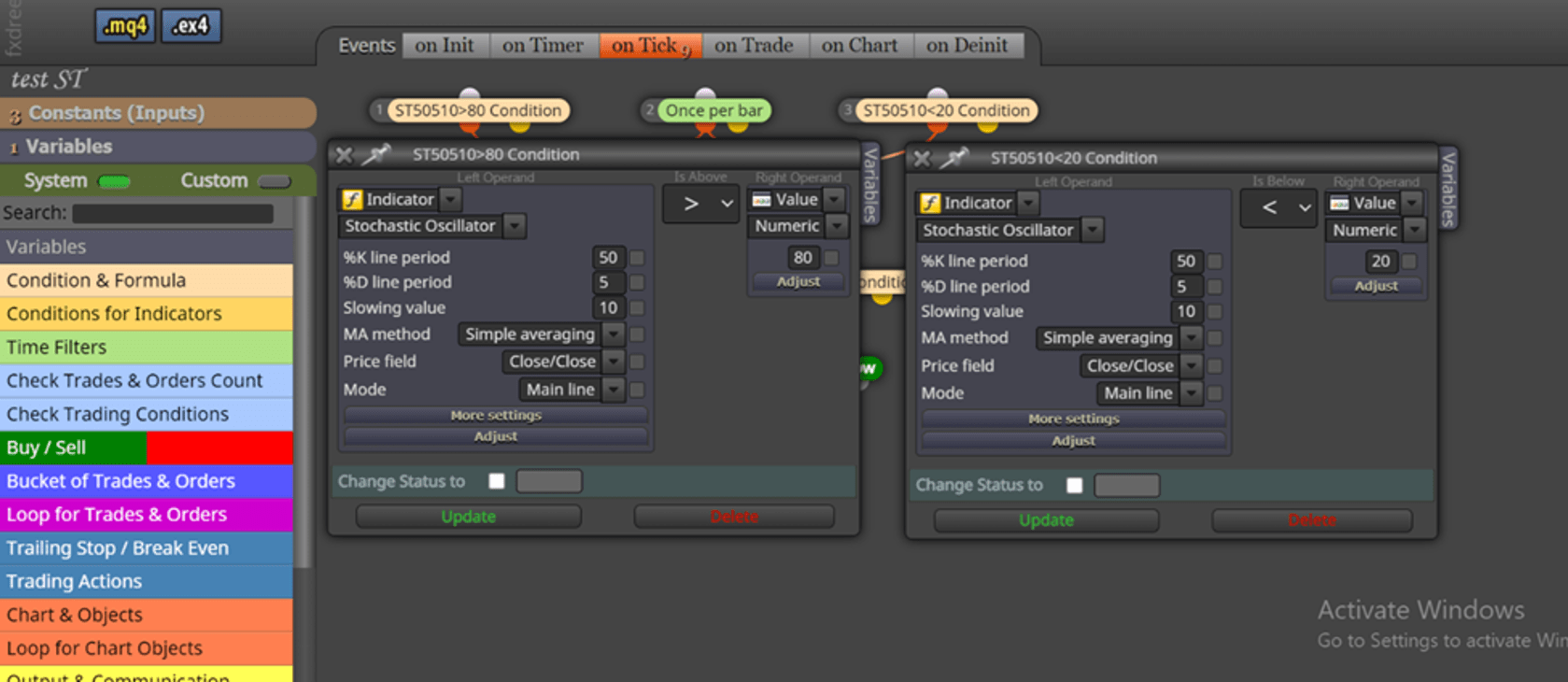
การตั้งค่า stochastic fxdreema - บล็อก Condition ไอดี 6และ7 เป็นจุดจังหวะเข้าส่งคำสั่งซื้อ ขาย
- การตั้งค่าการใช้งาน Stochastic ขึ้นอยู่กับผู้ออกแบบ
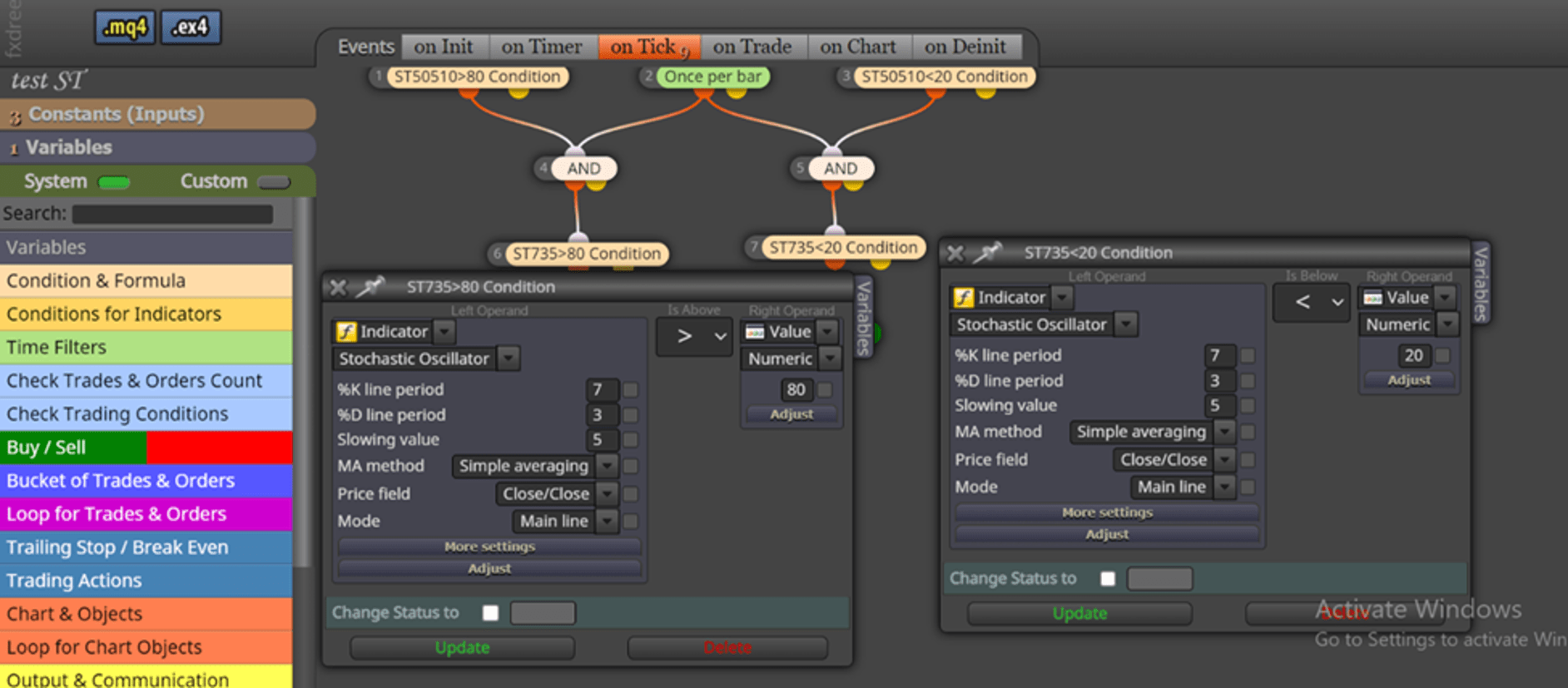
ผลการทดสอบ
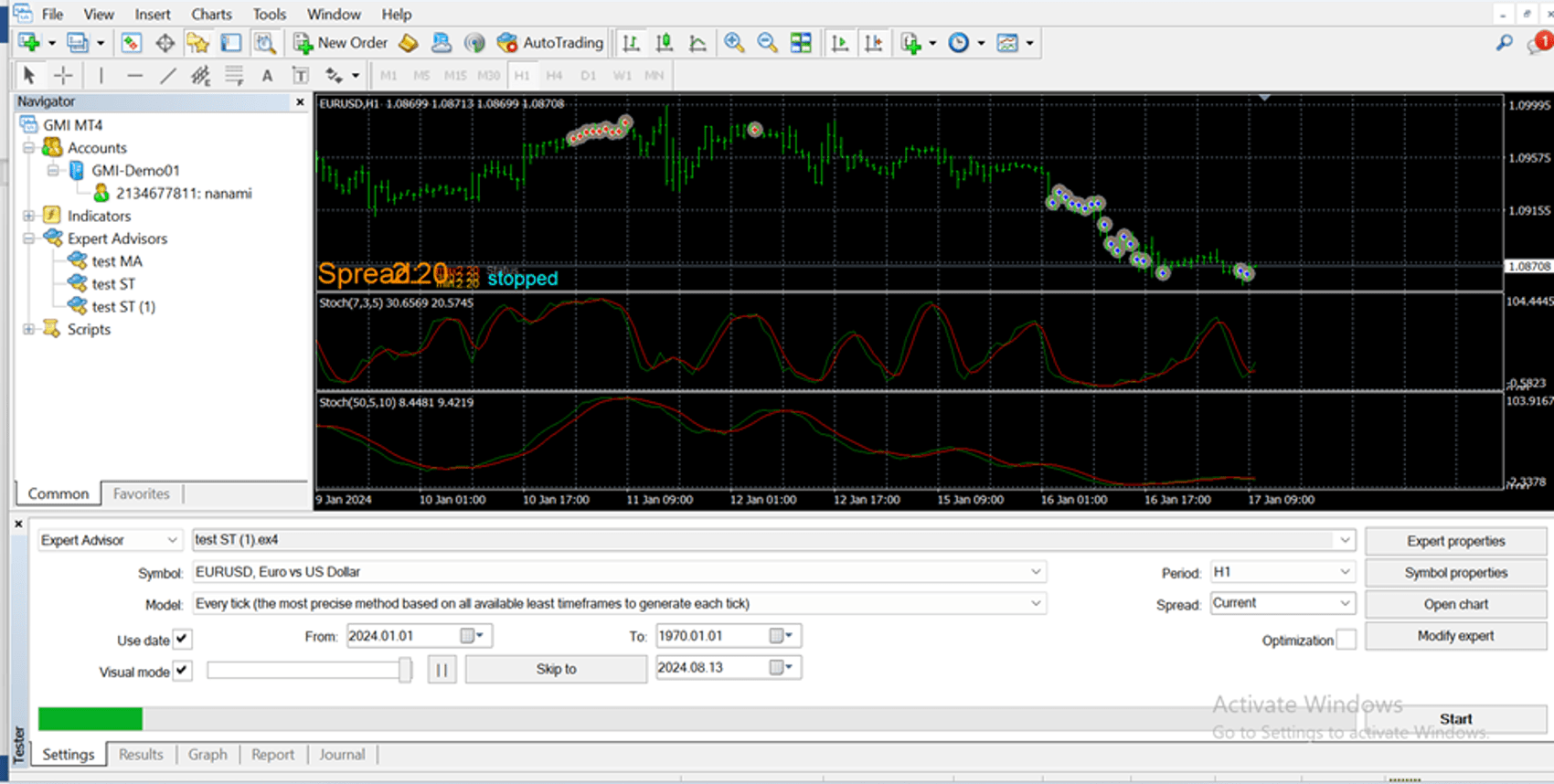
- มี Stochastic สองค่าในกราฟ ด้านล่างเป็นสัญญาณหลัก(50,5,10) สัญญาณส่งคำสั่งซื้อ ขาย(7,3,5)
- ออเดอร์ที่เปิดได้ ตรงตามเงื่อนไข คือ เมื่อค่า ST สูงกว่า 80 ส่งคำสั่ง Sell เมื่อค่า ST ต่ำกว่า 20 ส่งคำสั่ง Buy
- 1 ออเดอร์ / 1 bar
4.2.3 การใช้ MACD
ในหัวข้อนี้จะใช้ MACD จากกลุ่มบล็อก Various Signals เป็นตัวอธิบาย
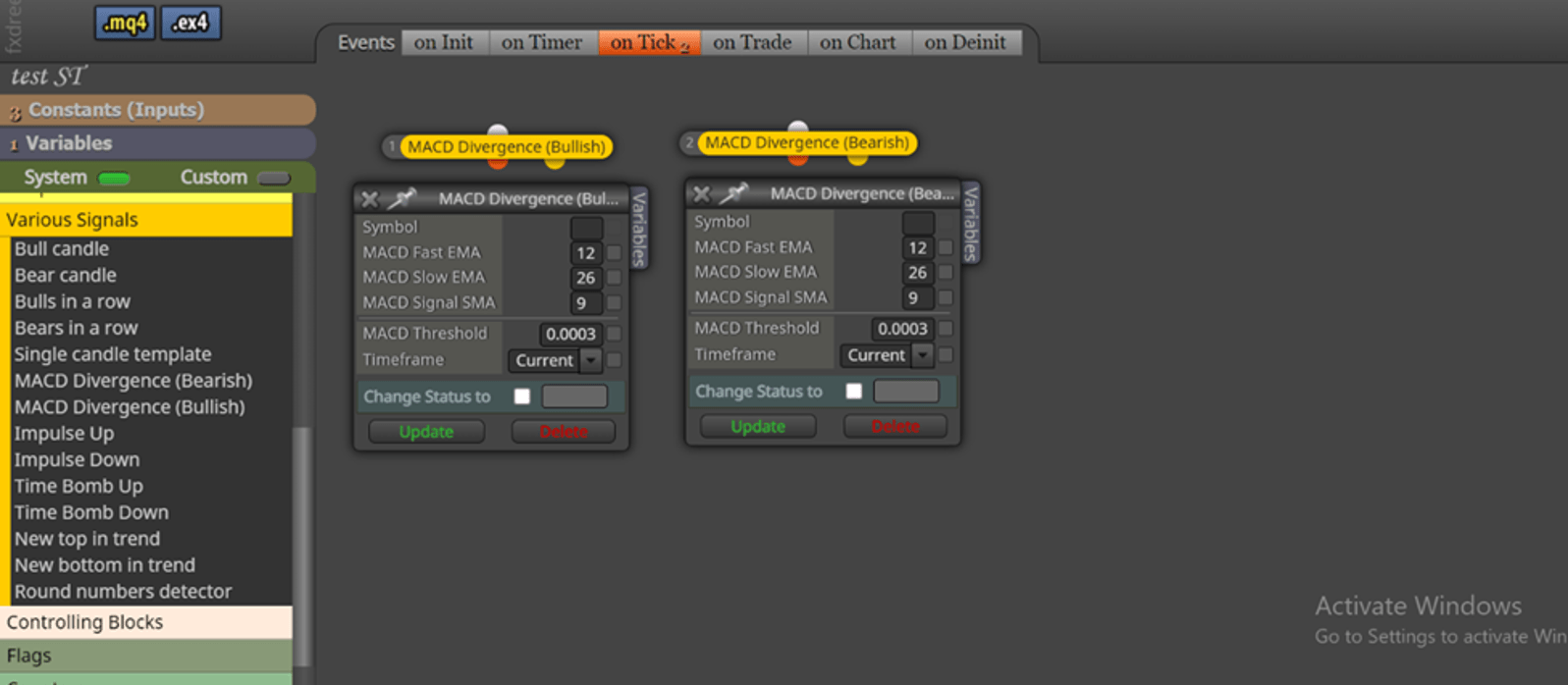
- เลือกบล็อก MACD Divergence (Bearish) และ MACD Divergence (Bullish)
- การตั้งค่า ผู้ออกแบบสามารถแก้ไขในส่วน MACD
- การควบคุม Tick ราคาเลือกใช้ Once per tick
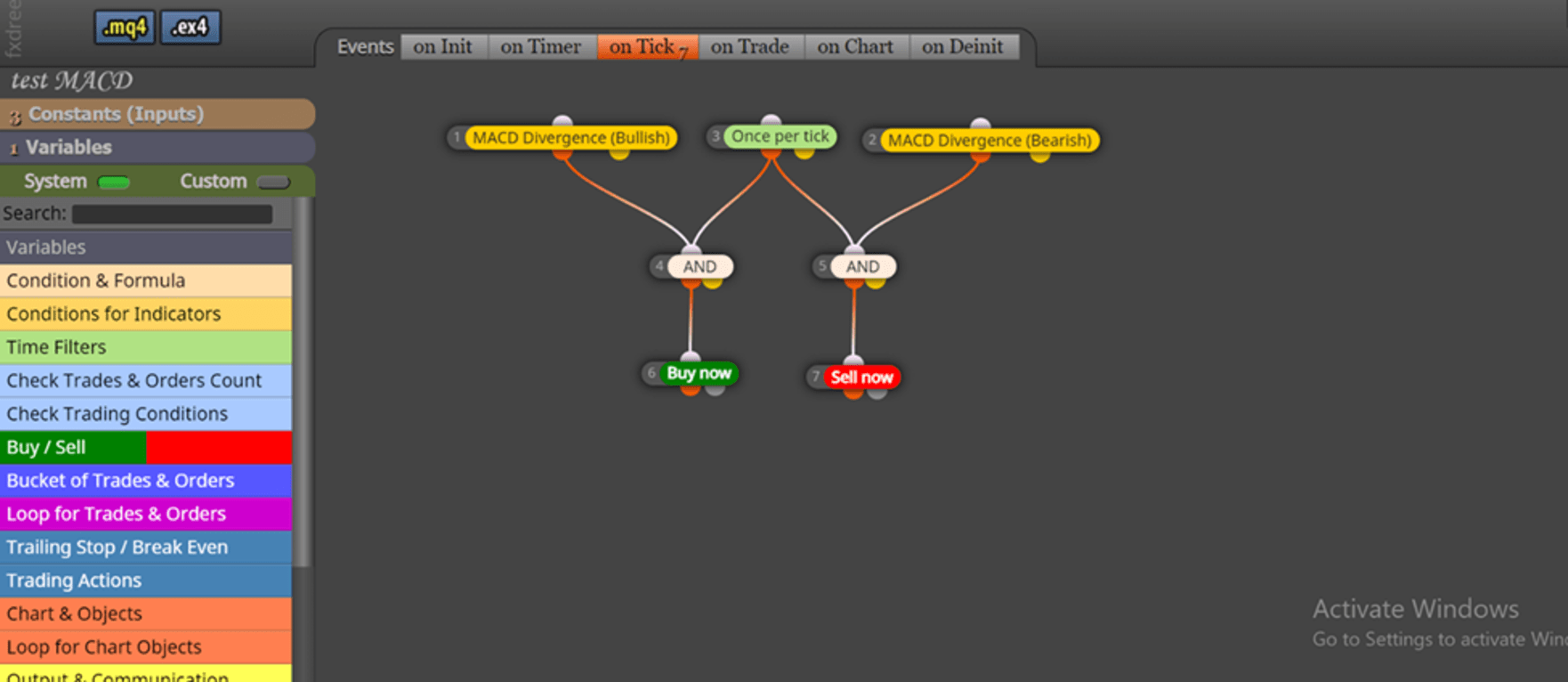
การตั้งค่าคำสั่งซื้อขาย macd fxdreema - การตั้งค่าคำสั่งซื้อ ขาย ใช้ค่ามาตรฐาน lot 0.1 SL 50 TP 50
- บล็อก AND จำเป็นมากในการรวมเงื่อนไขของบล็อกสัญญาณทิศทางให้อยู่ในกลุ่มเดียวกัน
- ผลการทดสอบ ในกราฟจะเป็นหน้าต่าง MACD อยู่ด้านล่าง หน้าหลักจะมี ออเดอร์ เส้น Divergence กำกับ และเส้นสถานะTPหรือSL
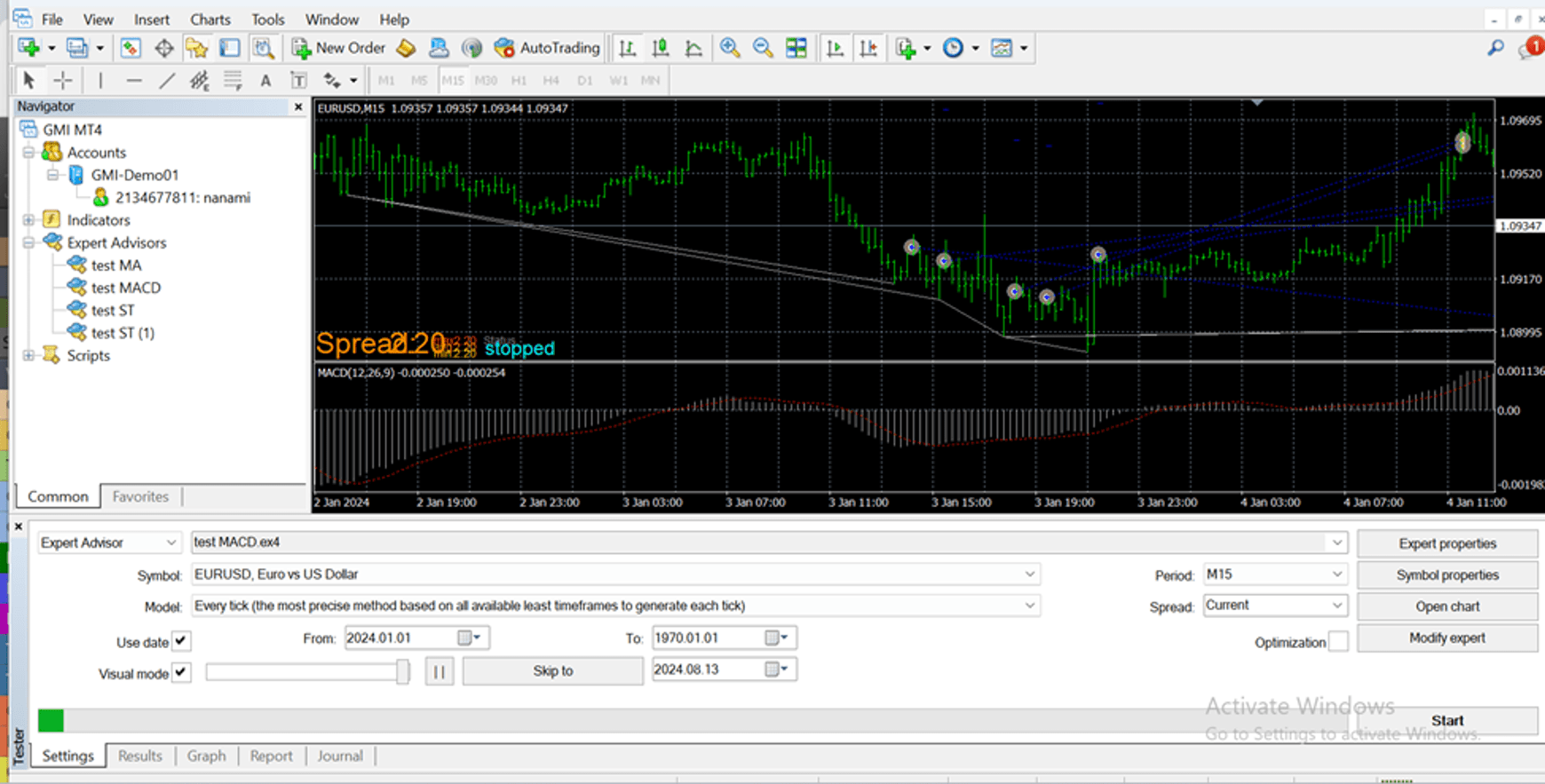
ผลการทดสอบกราฟ macd fxdreema - เนื่องจากตัว MACD Divergence ให้สัญญาณยากต้องเลือกทามเฟรมในการทดสอบที่น้อยเพื่อความรวดเร็วในการแสดงผล
เคล็ดลับการใช้ Indicator
- จะใช้หรือไม่ใช้: ไม่มี Indicator ตัวใดที่สามารถให้สัญญาณที่ถูกต้อง 100% เสมอไป Indicator ทุกตัวมีข้อจำกัด Indicator อาจไม่เหมาะสมกับทุกตลาดหรือทุกช่วงเวลา ควรทดลองปรับแต่งค่าพารามิเตอร์เพื่อหาเซ็ตติ้งที่เหมาะสม
- ใช้ Indicator ตามแนวโน้มตลาด: Indicator บางตัวทำงานได้ดีในตลาดที่มีแนวโน้มชัดเจน เช่น Moving Averages และ MACD แต่จะทำงานได้ไม่ดีในตลาดที่มีแนวโน้มไม่ชัดเจน (Sideway)
- ทดสอบให้มั่นใจ: ทดสอบ Indicator ในบัญชีเดโม่ก่อนที่จะนำไปใช้จริง เพื่อทำความเข้าใจว่ามันทำงานอย่างไรในสภาวะตลาดที่แตกต่างกัน
4.3 ตัวอย่าง EA ที่เขียนด้วยพื้นฐานอย่างง่าย
การสร้าง Expert Advisor (EA) ด้วยพื้นฐานอย่างง่ายเป็นวิธีที่ดีในการเริ่มต้นเรียนรู้การพัฒนา EA โดยใช้ FXdreema ในส่วนนี้ เราจะสร้างตัวอย่าง EA ที่ใช้ Moving Average (MA) เพื่อสร้างสัญญาณเทรด โดยใช้เงื่อนไขพื้นฐานที่ง่ายและมีประสิทธิภาพในการทดสอบการทำงานของ EA
4.3.1 EA MA
EA MA คือ EA ที่ใช้ Moving Average เป็นตัวสร้างสัญญาณเทรด โดยจะเปิดคำสั่งซื้อ (Buy) เมื่อราคาปิดสูงกว่าค่า Moving Average และเปิดคำสั่งขาย (Sell) เมื่อราคาปิดต่ำกว่าค่า Moving Average
ขั้นตอนการสร้าง EA MA ด้วย FXdreema
- สร้างโปรเจคใหม่
- เปิด FXdreema และสร้างโปรเจคใหม่ ตั้งชื่อโปรเจคว่า “EA_MA”
- เลือกบล็อก กำกับ Time ออเดอร์
- ลากบล็อก No Trade จากเมนูด้านซ้ายมาวางในพื้นที่ทำงาน เพื่อคุมออเดอร์
- เพิ่มบล็อก ‘Condition’ สำหรับคำสั่งซื้อ (Buy)
- ลากบล็อก ‘Condition’ มาวางถัดจากบล็อก ‘Start’
- ตั้งค่าเงื่อนไขดังนี้:
- Left Operand: เลือก ‘Price’ และตั้งค่าเป็นราคาปิด (Ask)
- Operator: เลือก ‘>’
- Right Operand: เลือก ‘Indicator’ และเลือก ‘Moving Average’
- ตั้งค่าพารามิเตอร์ของ Moving Average เช่น Period = 50, MA Method = Simple (SMA), Applied Price = Close
- เพิ่มบล็อกคำสั่งซื้อ (Buy now)
- ลากบล็อก ‘Buy now’ มาวางถัดจากบล็อก ‘Condition’
- เชื่อมต่อบล็อก ‘Condition’ กับบล็อก ‘Buy now’
- ตั้งค่าพารามิเตอร์ของคำสั่งซื้อ เช่น Lot size = 0.1, Stop Loss = 50 Pips, Take Profit = 100 Pips
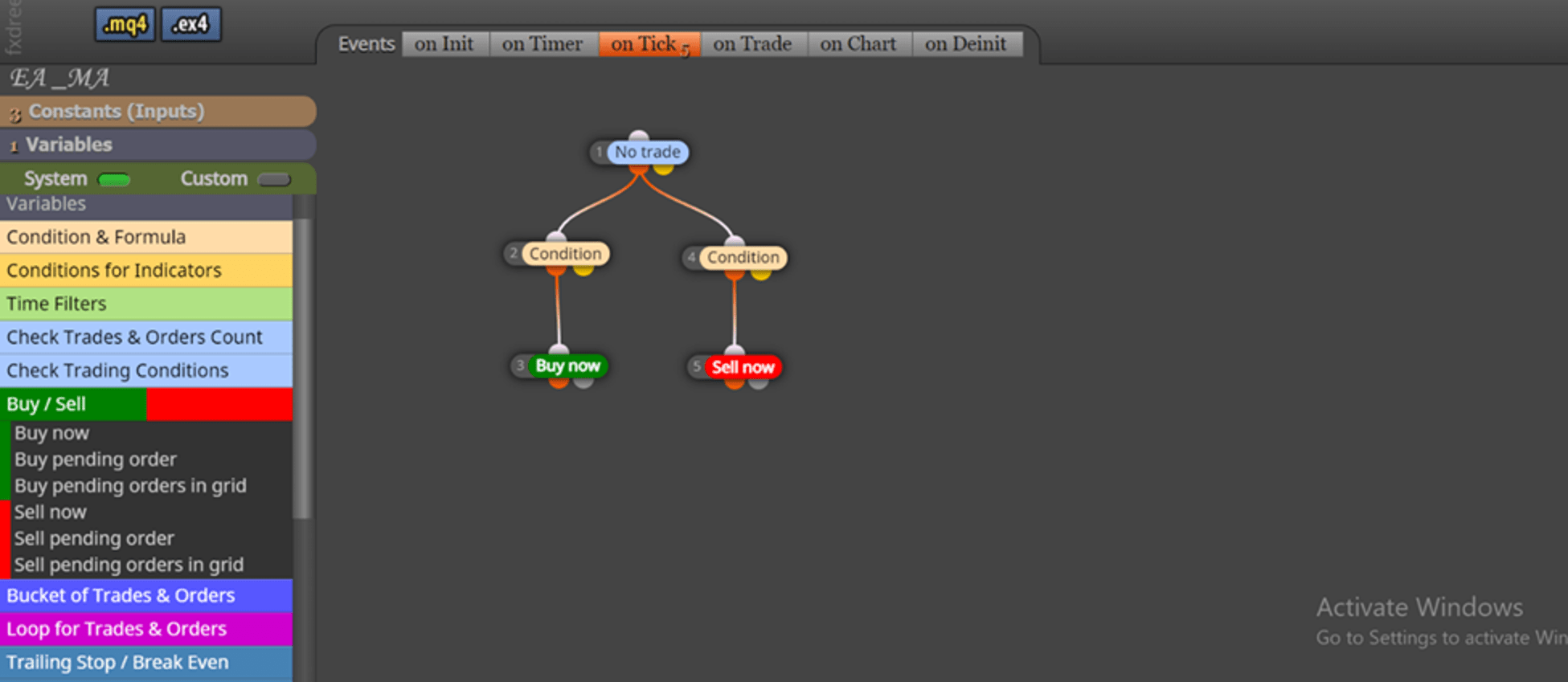
เพิ่ม block คำสั่งซื้อขาย fxdreema
- เพิ่มบล็อก ‘Condition’ สำหรับคำสั่งขาย (Sell)
- ลากบล็อก ‘Condition’ มาวางถัดจากบล็อก ‘Buy now’
- ตั้งค่าเงื่อนไขดังนี้:
- Left Operand: เลือก ‘Price’ และตั้งค่าเป็นราคาปิด (Bid)
- Operator: เลือก ‘<‘
- Right Operand: เลือก ‘Indicator’ และเลือก ‘Moving Average’
- ตั้งค่าพารามิเตอร์ของ Moving Average เช่น Period = 50, MA Method = Simple (SMA), Applied Price = Close
- เพิ่มบล็อกคำสั่งขาย (Sell now)
- ลากบล็อก ‘Sell now’ มาวางถัดจากบล็อก ‘Condition’
- เชื่อมต่อบล็อก ‘Condition’ กับบล็อก ‘Sell now’
- ตั้งค่าพารามิเตอร์ของคำสั่งขาย เช่น Lot size = 0.1, Stop Loss = 50 Pips, Take Profit = 100 Pips
ผลการทดสอบ จากตัวอย่าง
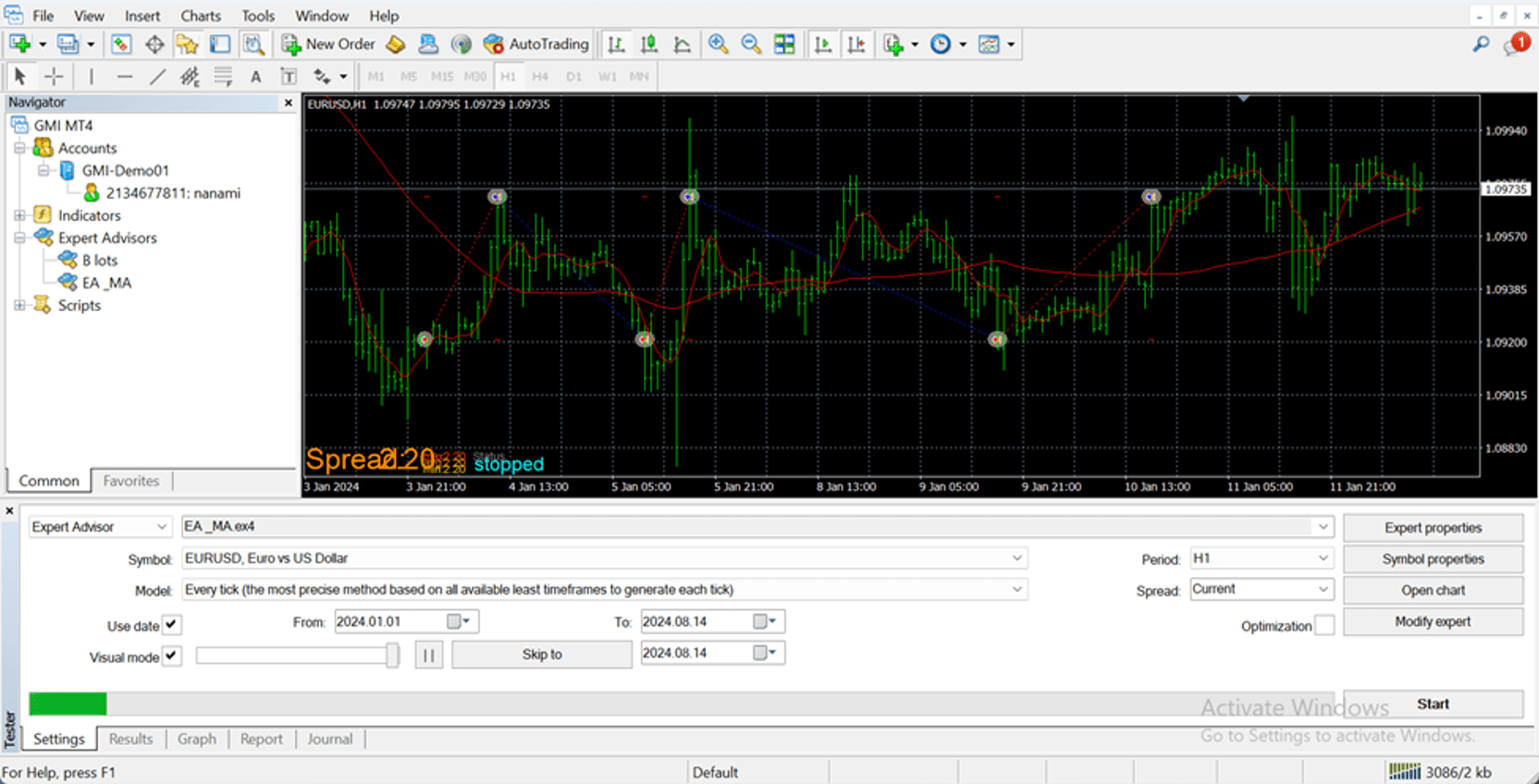
- ช่วงทดสอบเป็น Sideways คือสภาวะที่ Pattern ของราคา ไม่มีทิศทางที่แน่นอน ทำให้ EA ไม่สามารถทำกำไรได้ ( ช่วงทดสอบสั้นๆแค่ให้เห็นภาพ )
- การตั้งค่า SL TP มีผลต่อกำไร ขาดทุน การออกแบบในรูปแบบอื่นช่วยเพิ่มโอกาสทำกำไร
เคล็ดลับการสร้าง EA MA
- ปรับแต่งค่า Period ของ MA: ทดลองใช้ค่า Period ที่แตกต่างกันเพื่อหาค่าที่เหมาะสมกับสภาวะตลาด
- การใช้ MA หลายตัว: เพิ่มบล็อก ‘Condition’ และ ‘Moving Average’ เพิ่มเติมเพื่อใช้ MA หลายตัวในการสร้างสัญญาณเทรดที่ซับซ้อนขึ้น
- การทดสอบและปรับปรุง: หลังจากสร้าง EA เสร็จสิ้น ให้ทำการทดสอบย้อนหลัง (Backtesting) เพื่อปรับปรุงและปรับแต่งพารามิเตอร์ของ EA ให้มีประสิทธิภาพมากขึ้น
การสร้าง EA MA ด้วยพื้นฐานอย่างง่ายใน FXdreema เป็นวิธีที่ดีในการเริ่มต้นเรียนรู้การพัฒนา EA การใช้ Moving Average เป็นตัวสร้างสัญญาณเทรดช่วยให้คุณสามารถพัฒนา EA ที่มีประสิทธิภาพและสามารถทำกำไรได้ในสภาพตลาดต่าง ๆ
4.3.2 EA เบิ้ลลอท Martingale
ความเสี่ยงของการเพิ่มขนาดของลอทเรื่อยๆ ตามจำนวนออเดอร์ที่เพิ่มขึ้นนั้น นับเป็นความเสี่ยงที่สูง แต่ก็เป็นกลยุทธ์ที่นิยมใช้ การจำกัดจำนวนออเดอร์ที่จะเพิ่มขึ้นและขนาดลอทที่มากขึ้นต้องสัมพันธ์กับการบริหารทุน
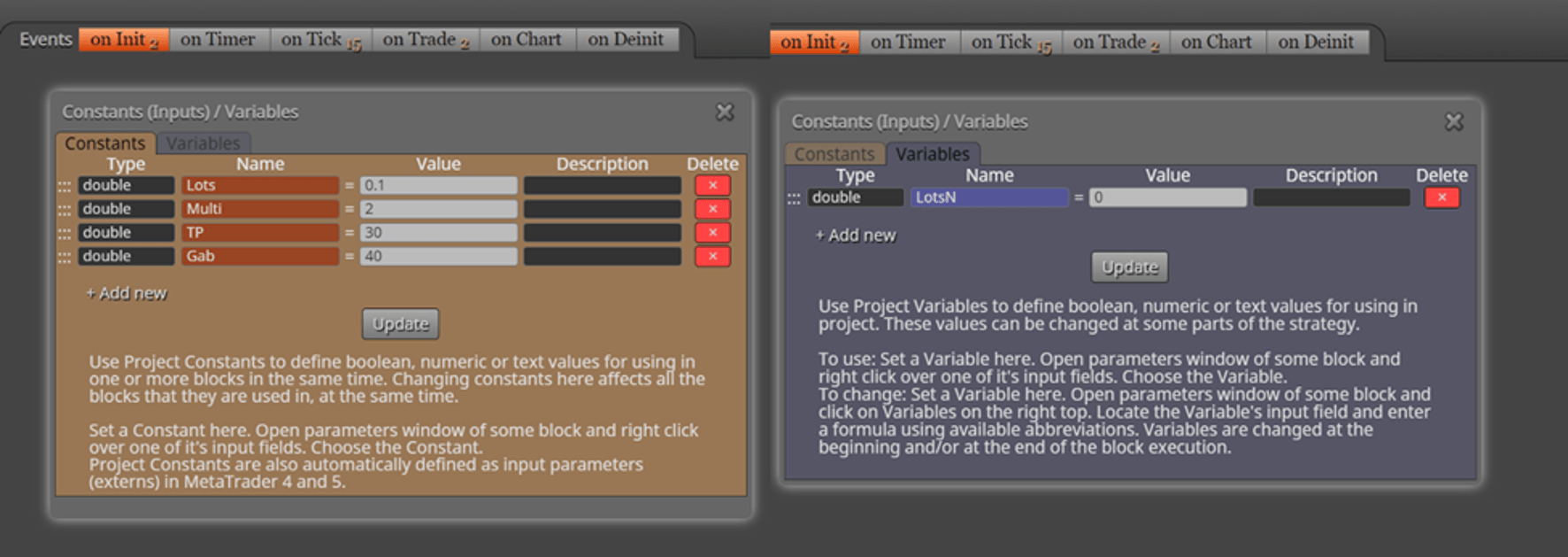
-
- กำหนดค่าตัวแปรคงที่ และ ค่าตัวแปรผันแปร
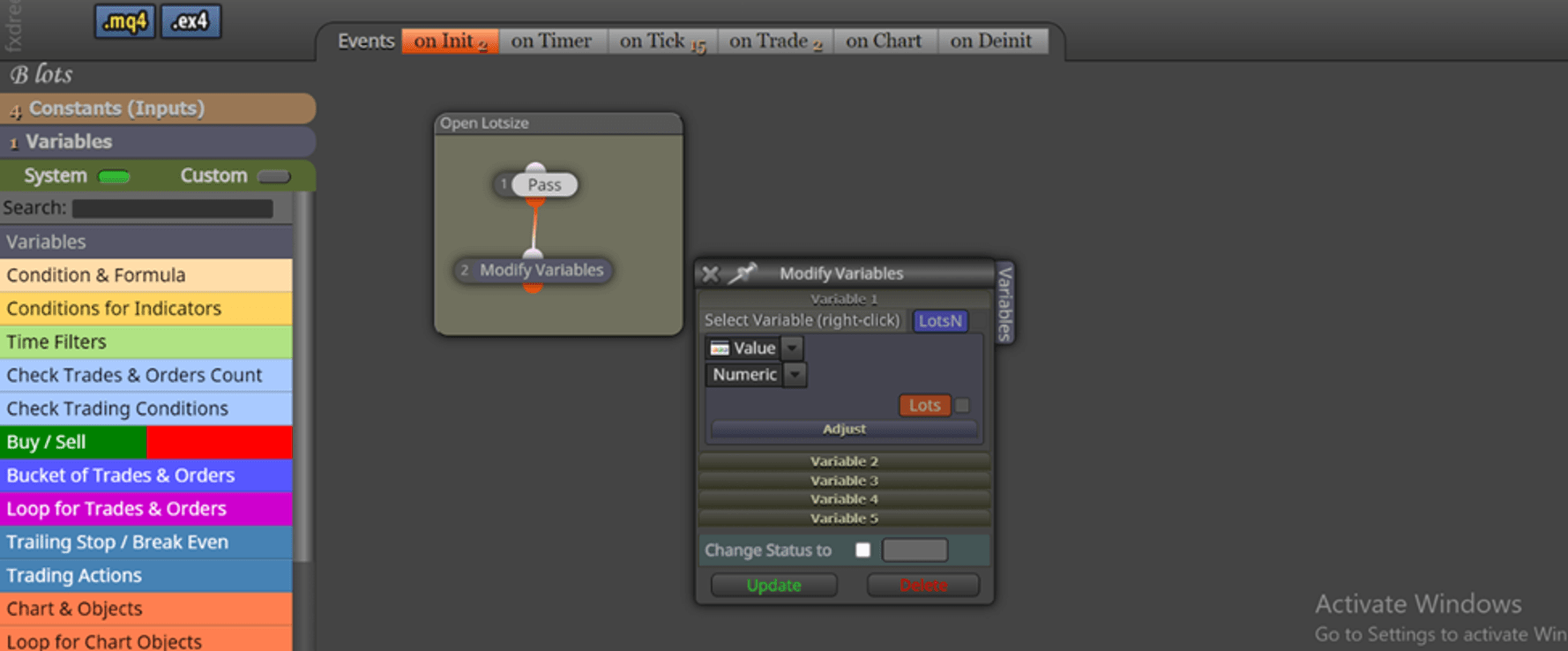
ประกาศตัวแปร FXdreema lot
- กำหนดค่าตัวแปรคงที่ และ ค่าตัวแปรผันแปร
-
- ประกาศค่าตัวแปรผันแปรในหน้าต่าง On Init ( LotsN เท่ากับ Lots )
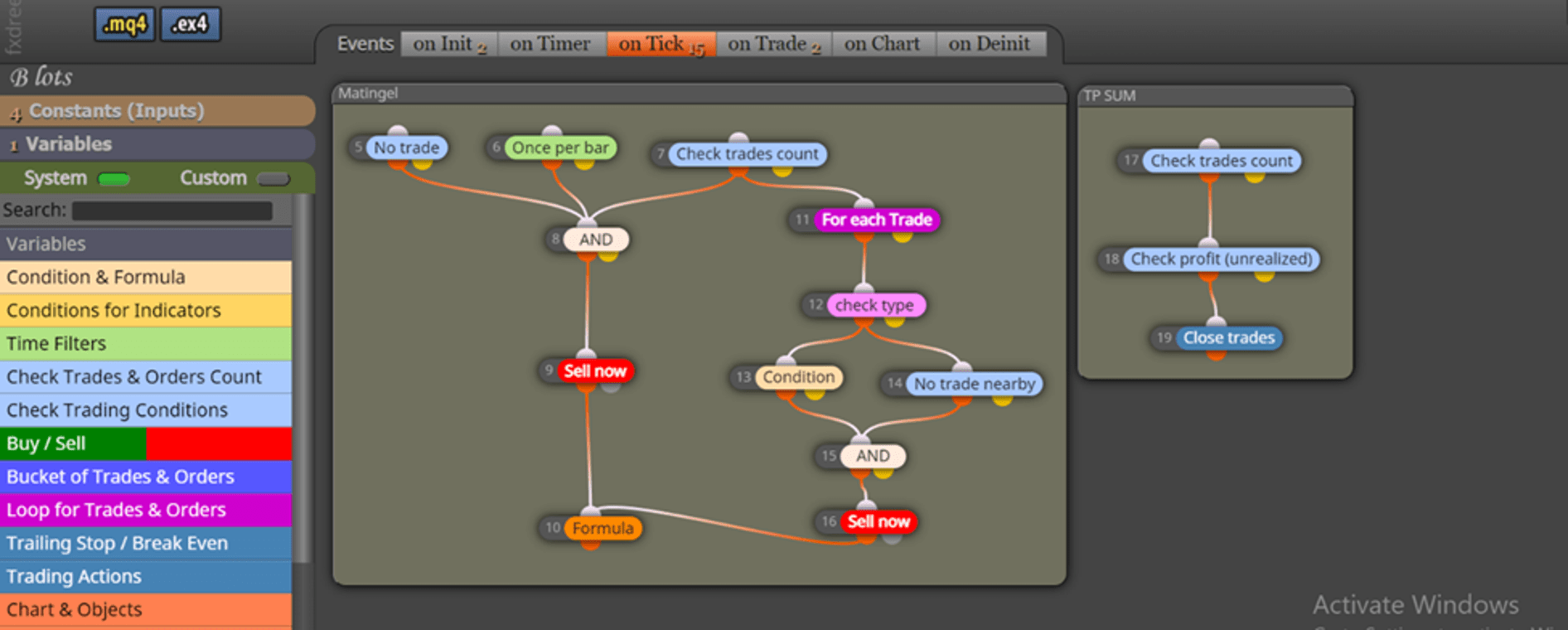
ออกแบบตัวแปรในหน้า ontick fxdreema
- ประกาศค่าตัวแปรผันแปรในหน้าต่าง On Init ( LotsN เท่ากับ Lots )
-
- ออกแบบระบบ Martingale ในหน้า On Tick ( ในการออกแบบตัวอย่างไม่ได้ยกสัญญาณการส่งคำสั่งขาย โดยใช้ indicator หรือสัญญาณไดๆเลย )
- บล็อกไอดี 5/6/7 เป็นบล็อกตรวจเช็คออเดอร์ จำกัดออเดอร์ นับจำนวนออเดอร์ เป็นบล็อกชุดเริ่มต้นในการตรวจสอบเงื่อนไข
- AND เป็นบล็อกรวมเงื่อนไขเป็นจริงให้ครบตามบล็อกที่เชื่อมต่อ ไม่เป็นจริงบล็อกไดบล็อกหนึ่งไม่ได้
- Sell now ส่งคำสั่งขาย
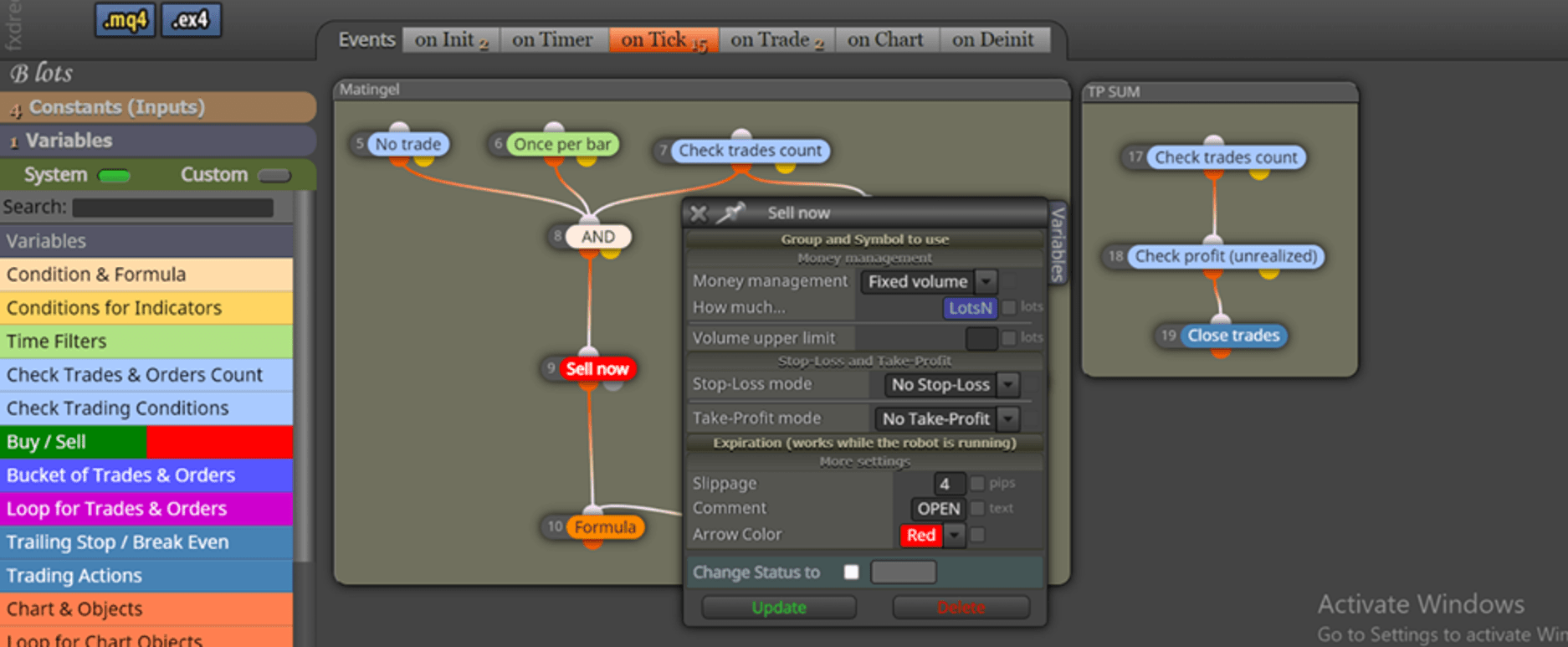
sell now ส่งคำสั่งขาย fxdreema
-
- Formula เป็นบล็อกกำกับการเพิ่มขนาดลอทซึ่งเป็นบล็อกสุดท้ายในการเชื่อมต่อ
LotsN คูณ Multi เท่ากับ LotsN เมื่อคำสั่งขายสำเร็จเปิดออเดอร์แรก บล็อกนี้จะทำงานแล้วเกิด LotsN ใหม่ทับ LotsN ค่าเดิมทันทีแล้วพร้อมใช้กับออเดอร์ต่อไป
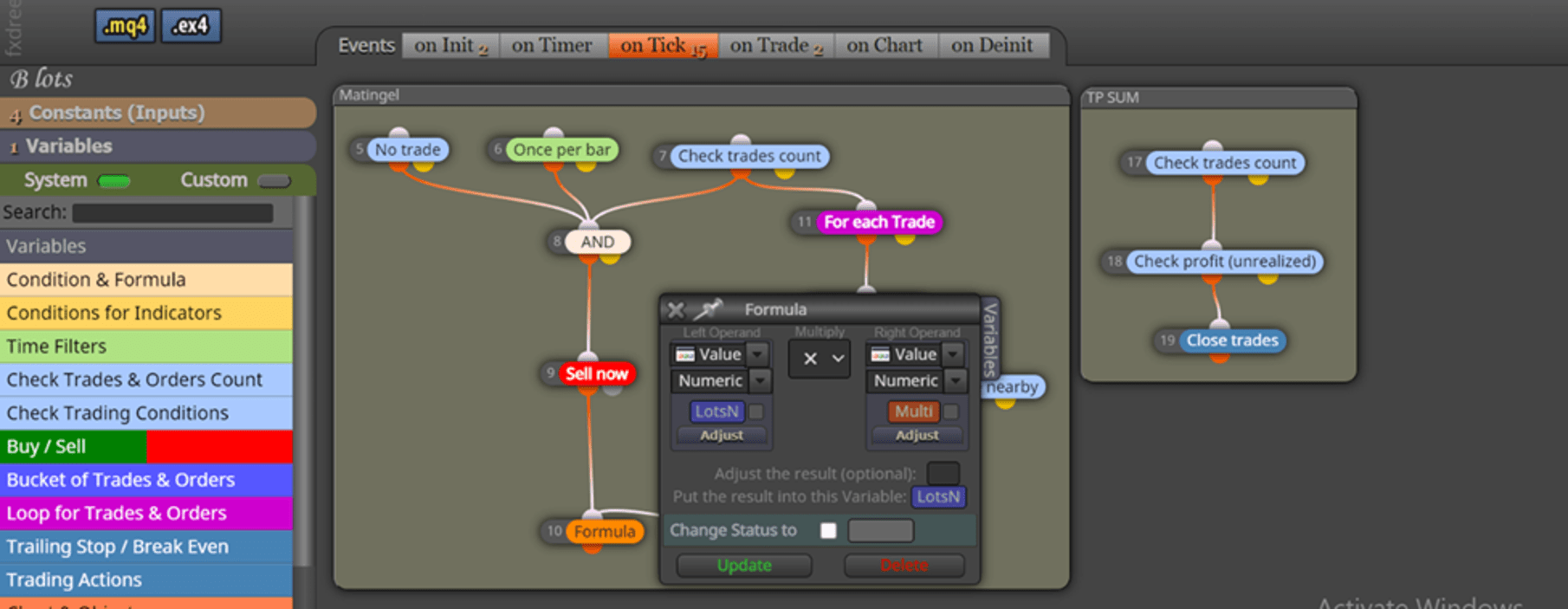
-
- การประมวลผลออเดอร์แรก ไอดีบล็อก 5,6,7,8,9,10 จบ ออเดอร์สองจะไม่ได้ประมวลผลตามชุดบล็อกชุดเดิมนี้เนื่องจากมีบล็อก No Trade ที่เป็นเท็จเพราะเปิดออเดอร์แรกได้แล้ว
- การประมวลผลออเดอร์สองจะเป็นออเดอร์เริ่มระบบ Martingale ซึ่งชุดบล็อกที่ประมวลผลจะเป็นชุด ไอดี 7,11,12,13,14,15,16,10 และจะทำงานวนซ้ำเรื่อยๆตามการจำกัดออเดอร์ที่ตั้งค่าไว้หรือจนกว่าจะทำกำไร TP

การประมวลผลออเดอร์เป็นระบบเริ่ม martingale fxdreema
-
- Check trades count เป็นบล็อกจำกัดจำนวนออเดอร์ให้อยู่ในจำนวนที่ต้องการ
- For each Trade เป็นบล็อกตรวจเช็ดออเดอร์ที่เปิดอยู่นับจากใหม่สุดไปหาสุดท้าย(ตั้งค่าได้)
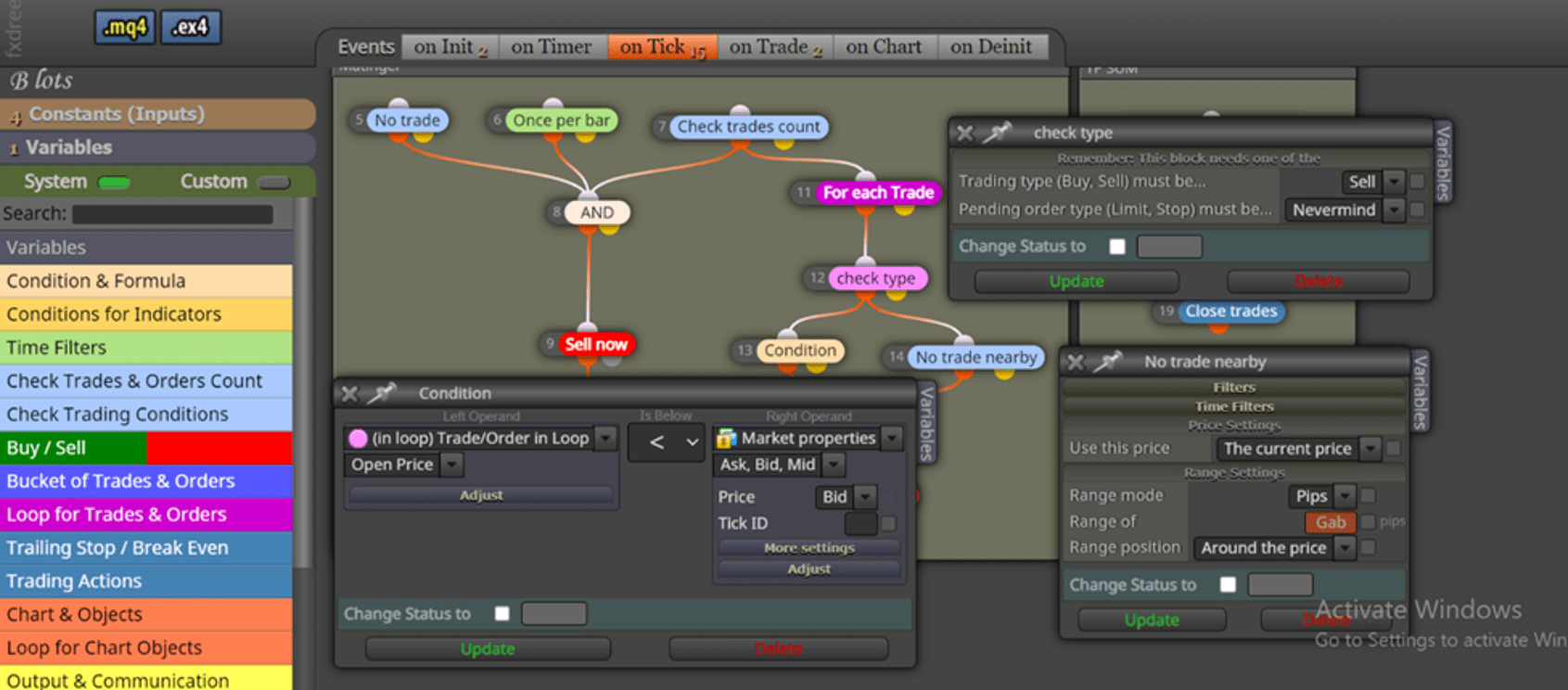
forex each trade เป็นบล็อคตรวจ fxdreema
-
- Check type เป็นบล็อกเช็คยืนยันออเดอร์โดยเลือกชนิดของออเดอร์นั้นๆ ออเดอร์แรก Sell
- Condition บล็อกนี้ใช้เปรียบเทียบข้อมูลของราคาและออเดอร์ที่เปิดอยู่ก่อนหน้า
- No trade nearby บล็อกนี้ตรวจสอบระยะที่กำหนดไม่ให้มีออเดอร์เปิดอยู่
- AND ใช้รวบรวมเป็นจริงของบล็อกก่อนหน้า
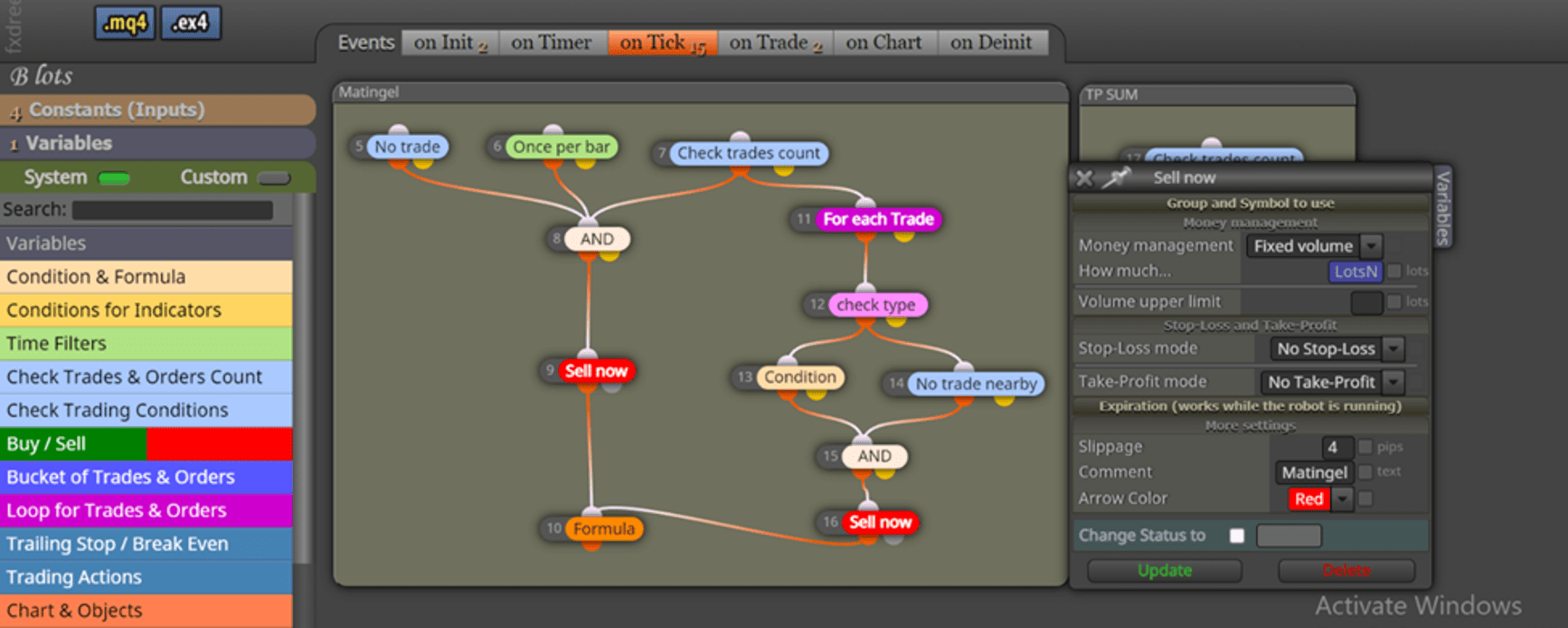
and เป็น block รวมเงื่อนไข fxdreema
-
- Sell now บล็อกนี้ที่ทำแยกเพื่อความเข้าใจและไม่สับสน สามารถระบุ comment กำกับในกราฟได้
- Formula วนกลับมาใช้งานที่บล็อกสุดท้ายเพื่อเปลี่ยนขนาดลอทใหม่ในออเดอร์ถัดไป
- ในกรอบการออกแบบ Martingale ครบแล้ว ในส่วน TP หรือการทำกำไร จะใช้ระบบรวบปิดทั้งชุดออเดอร์ที่เกิดขึ้น
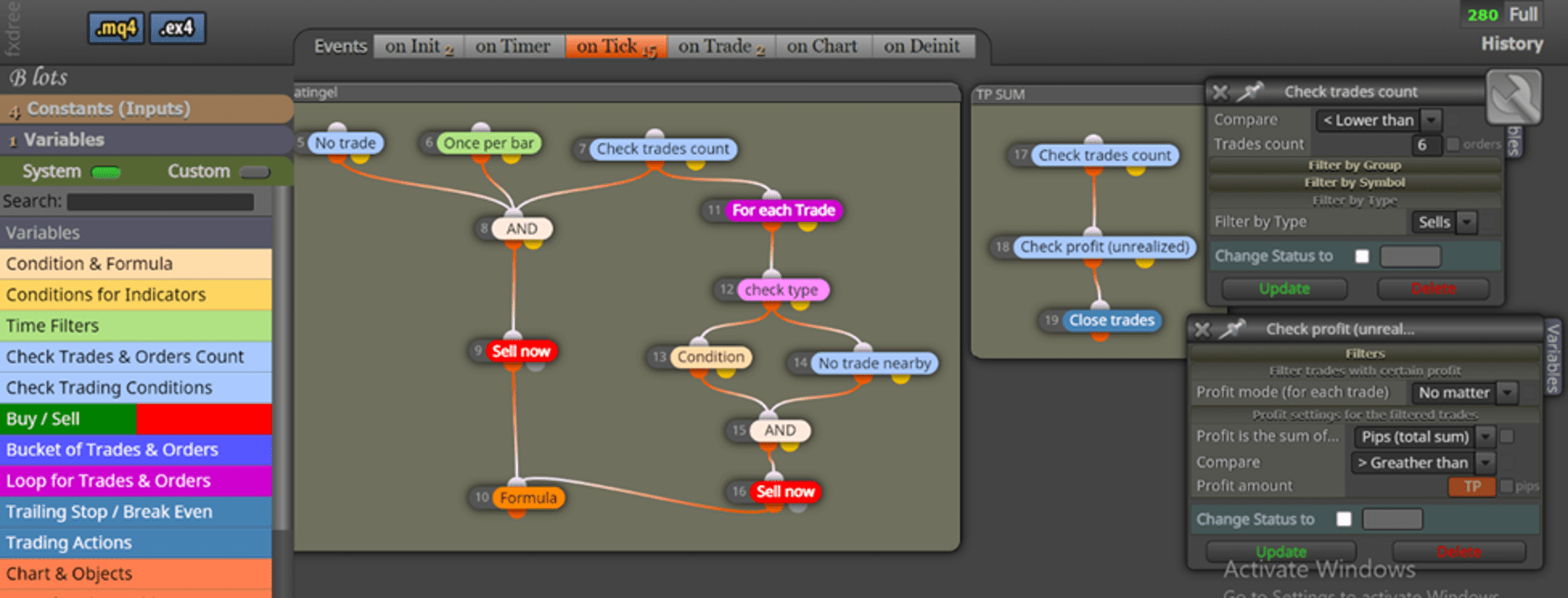
การออกแบบ martingale ครบแล้ว
-
- Check trades count กำกับจำนวนที่เช็คไม่เกินตามที่กำหนดและระบุชนิดออเดอร์ด้วย
- Check profit (unrealized) บล็อกนี้ประมวลผลกำไรตามฟังชั่นการเซ็ตค่า
- Close trades ปิดทุกออเดอร์
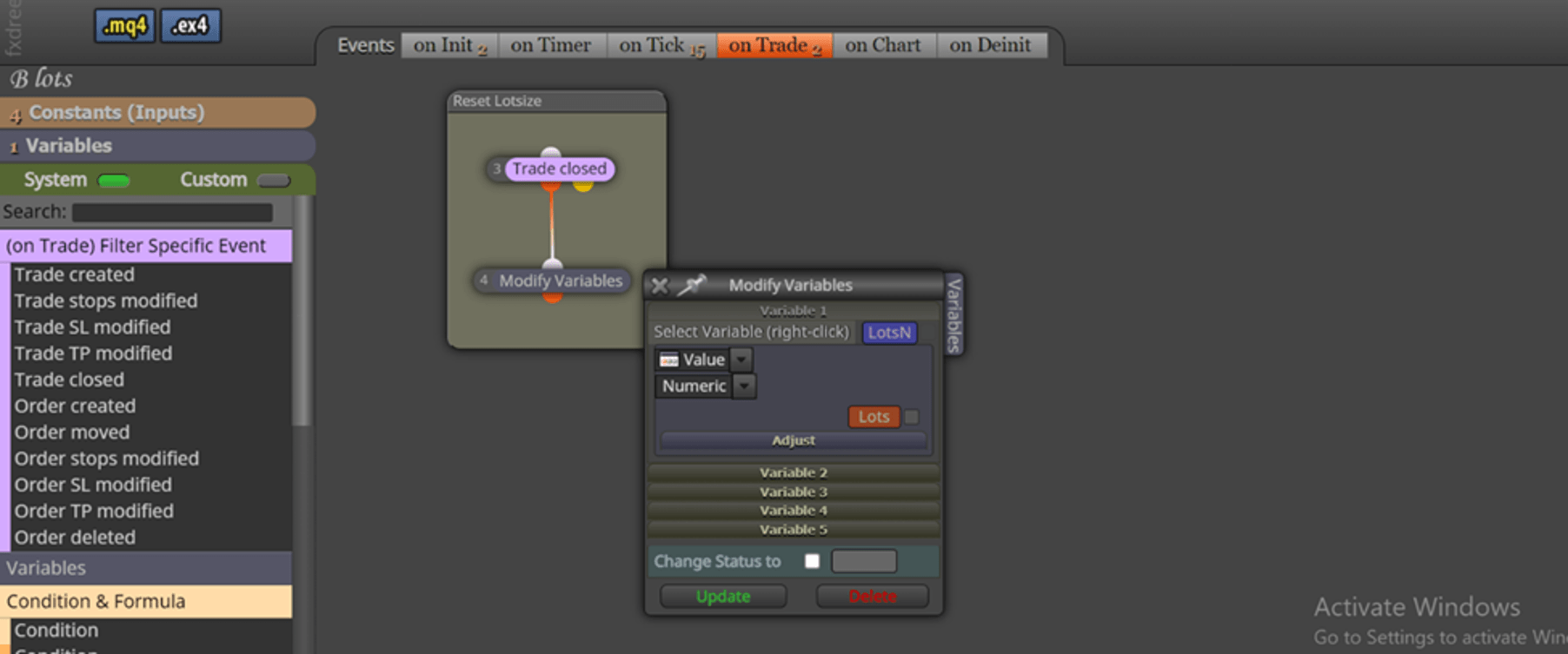
หน้าต่าง ontrade สำหรับ fxdreema
-
- หน้าต่าง On Trade ใช้สร้างชุด รีเซ็ตขนาดลอท เมื่อออเดอร์ถูกปิด
- LotsN เท่ากับ Lots
- https://fxdreema.com/shared/gJyHB0axc
ผลการทดสอบ
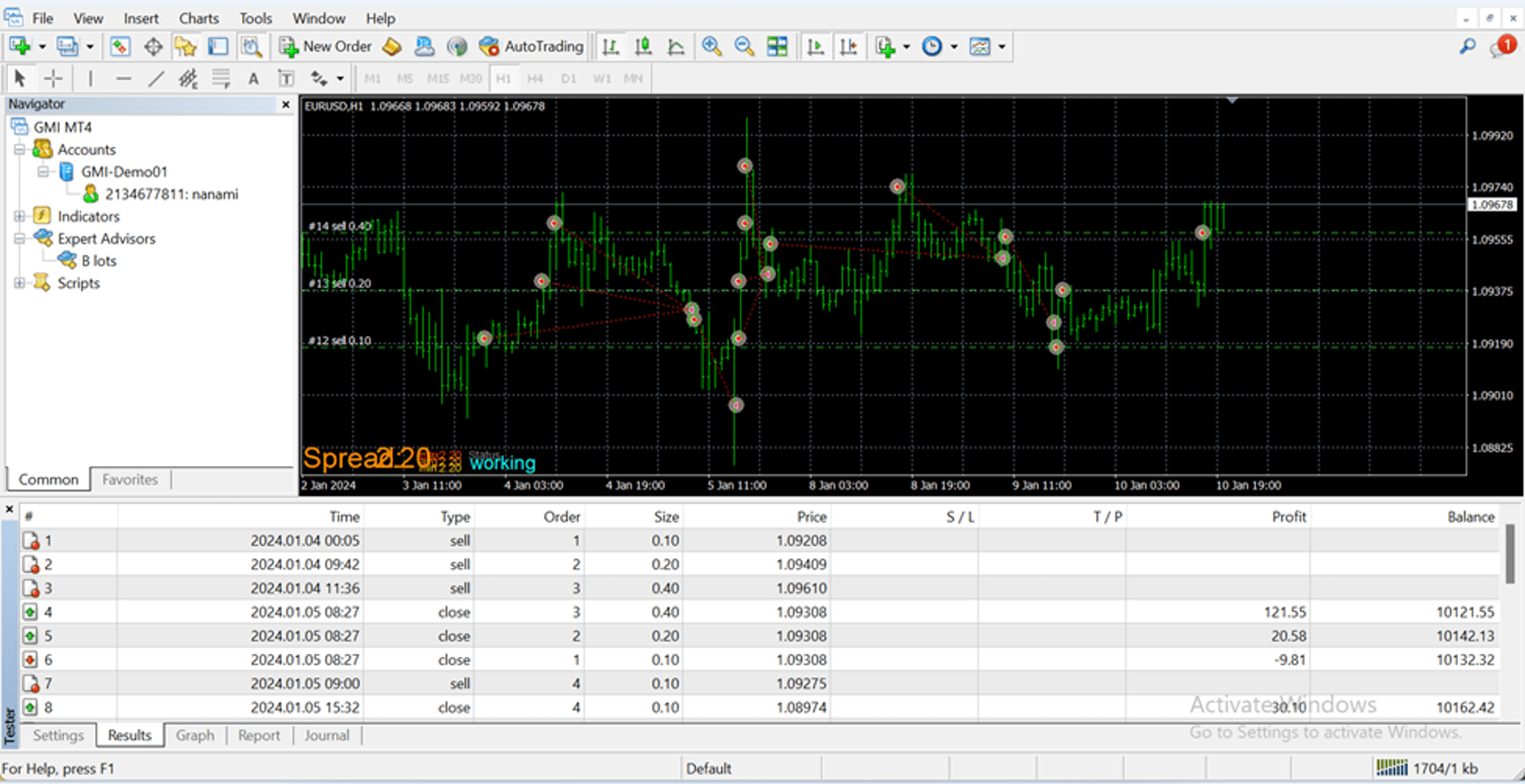
-
- ตัวอย่างข้างต้นออกแบบเพียงด้าน Sell ด้านเดียวเพื่อความเข้าใจการทำงานของระบบ Martingale แบบง่ายที่สุด ชุดบล็อกที่ใช้อธิบายไม่ใช่บล็อกแบบเดียวที่สามารถออกแบบระบบนี้ได้ยังมีรูปแบบอื่นๆอีกที่สามารถออกแบบระบบ Martingale นี้

FOREXDUCK (นามปากกา) นักเขียนของเรามีประสบการณ์การเงินการลงทุนกว่า 10 ปี มีความเชี่ยวชาญในการวิเคราะห์ตลาด Forex และคริปโต โดยเฉพาะการวิเคราะห์ทางเทคนิค รวมถึงเทคนิคต่าง